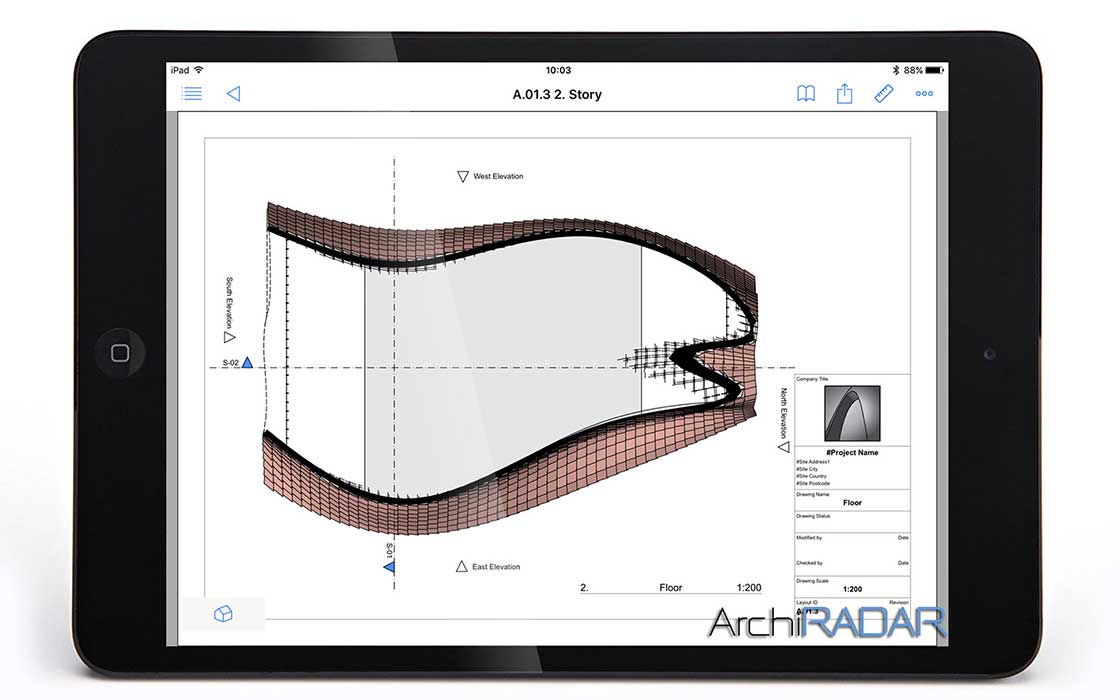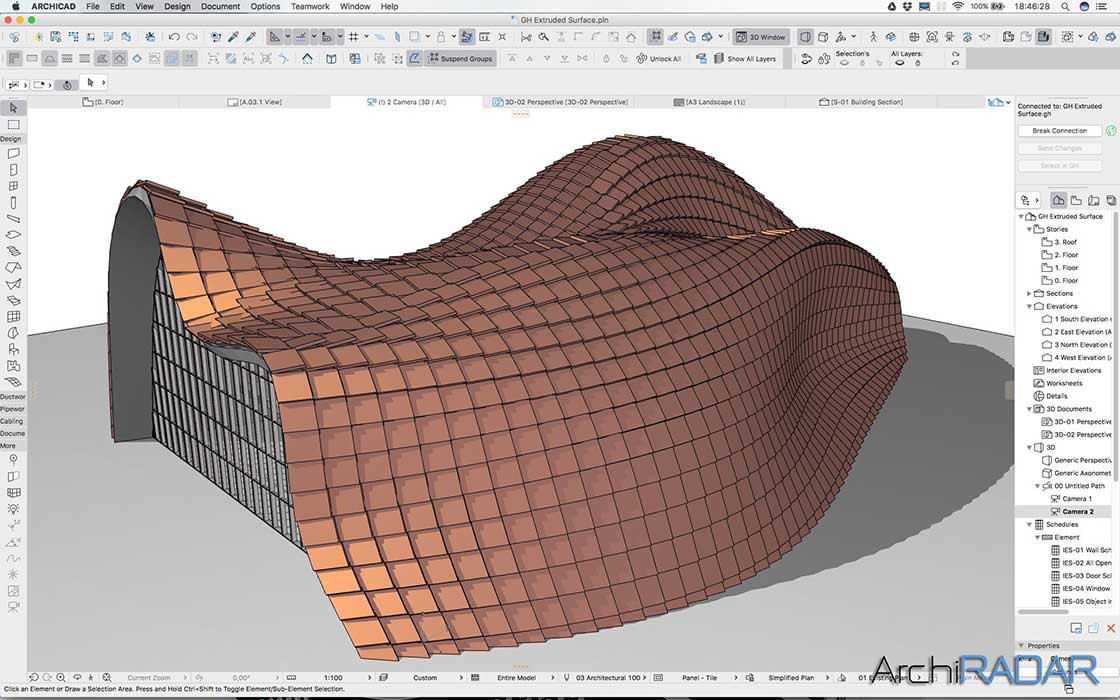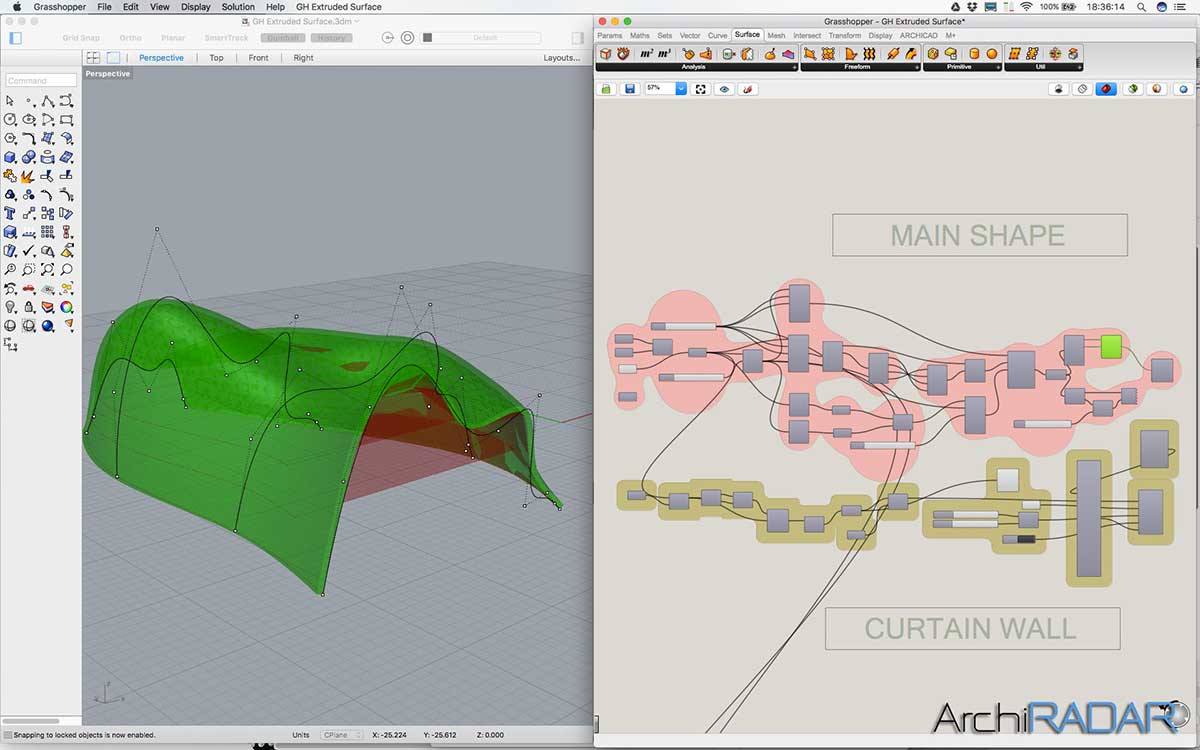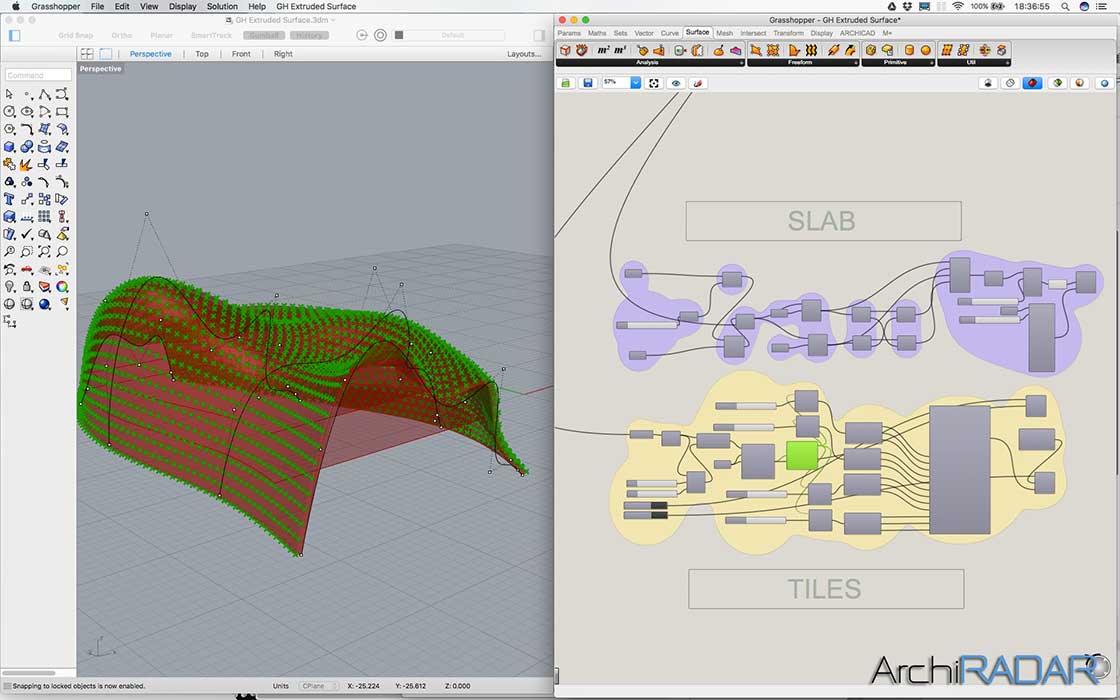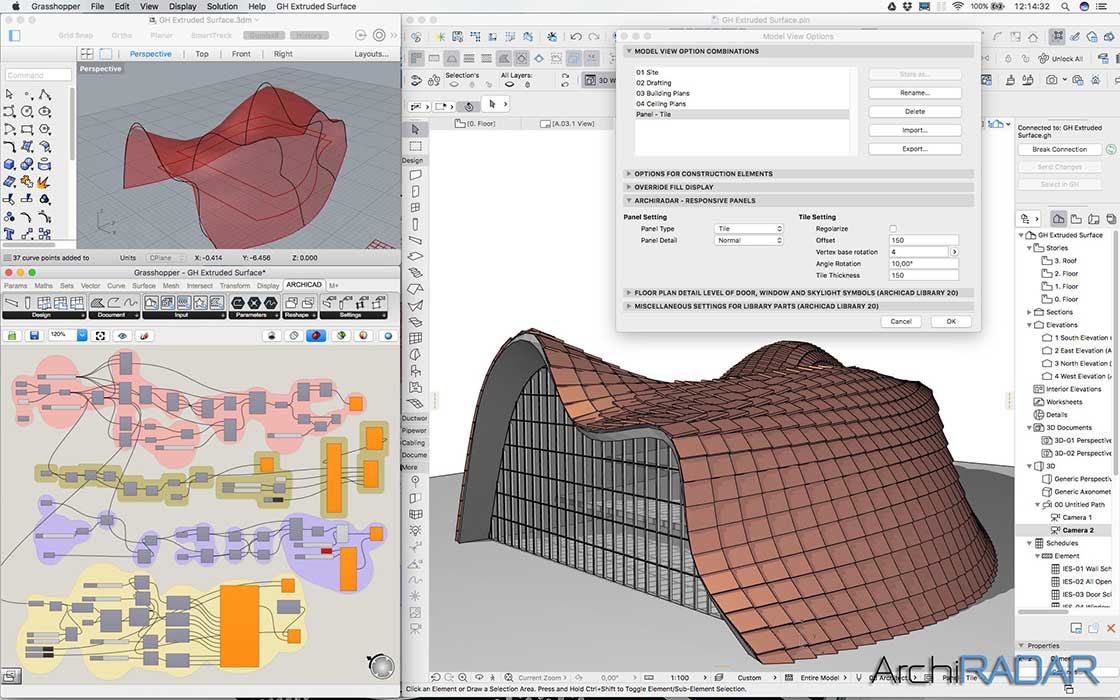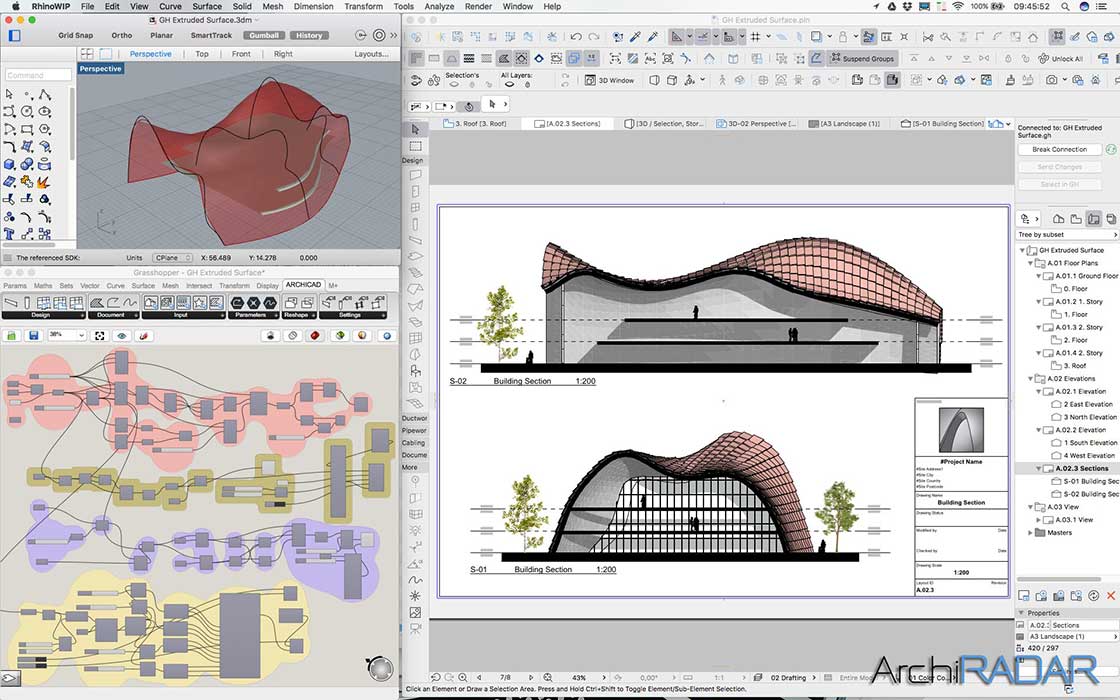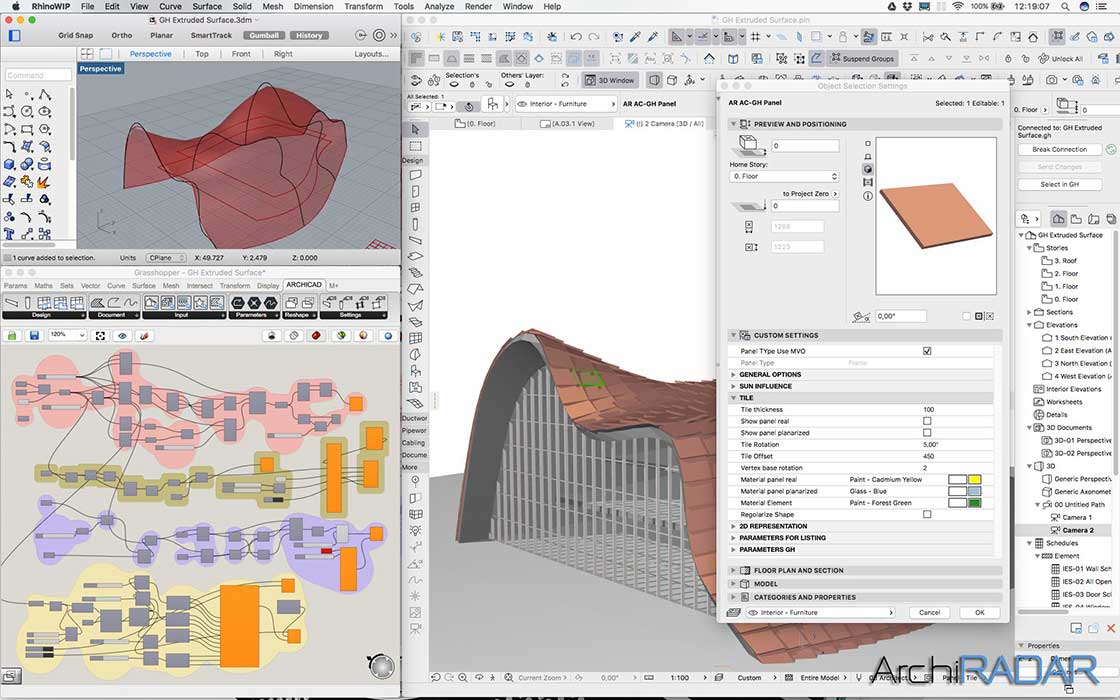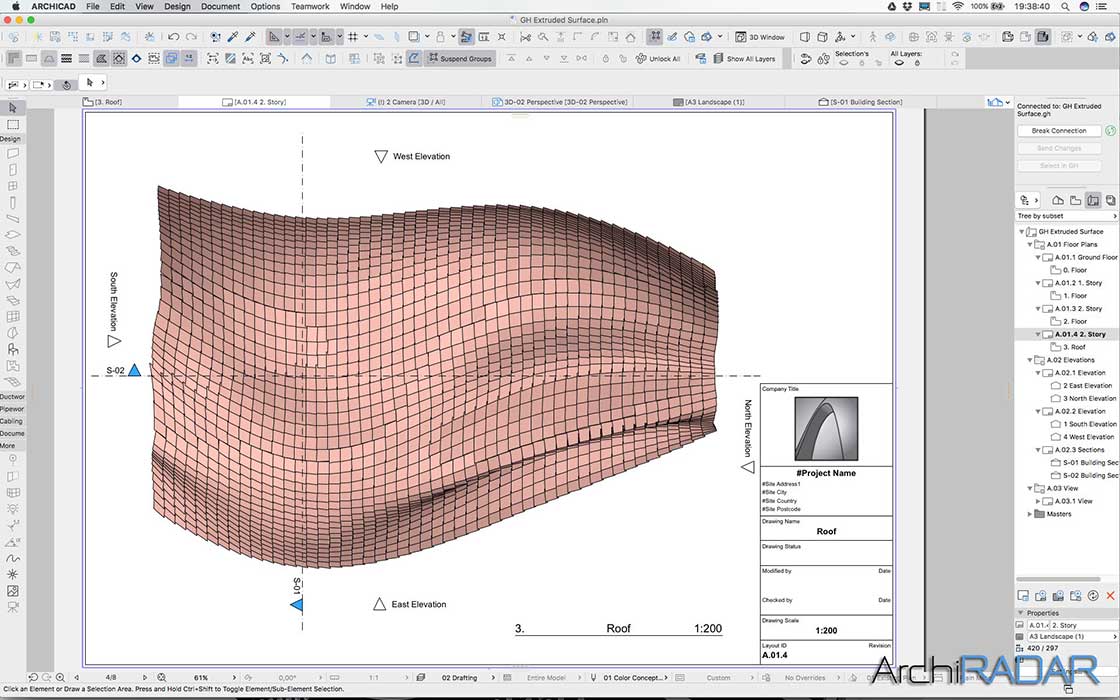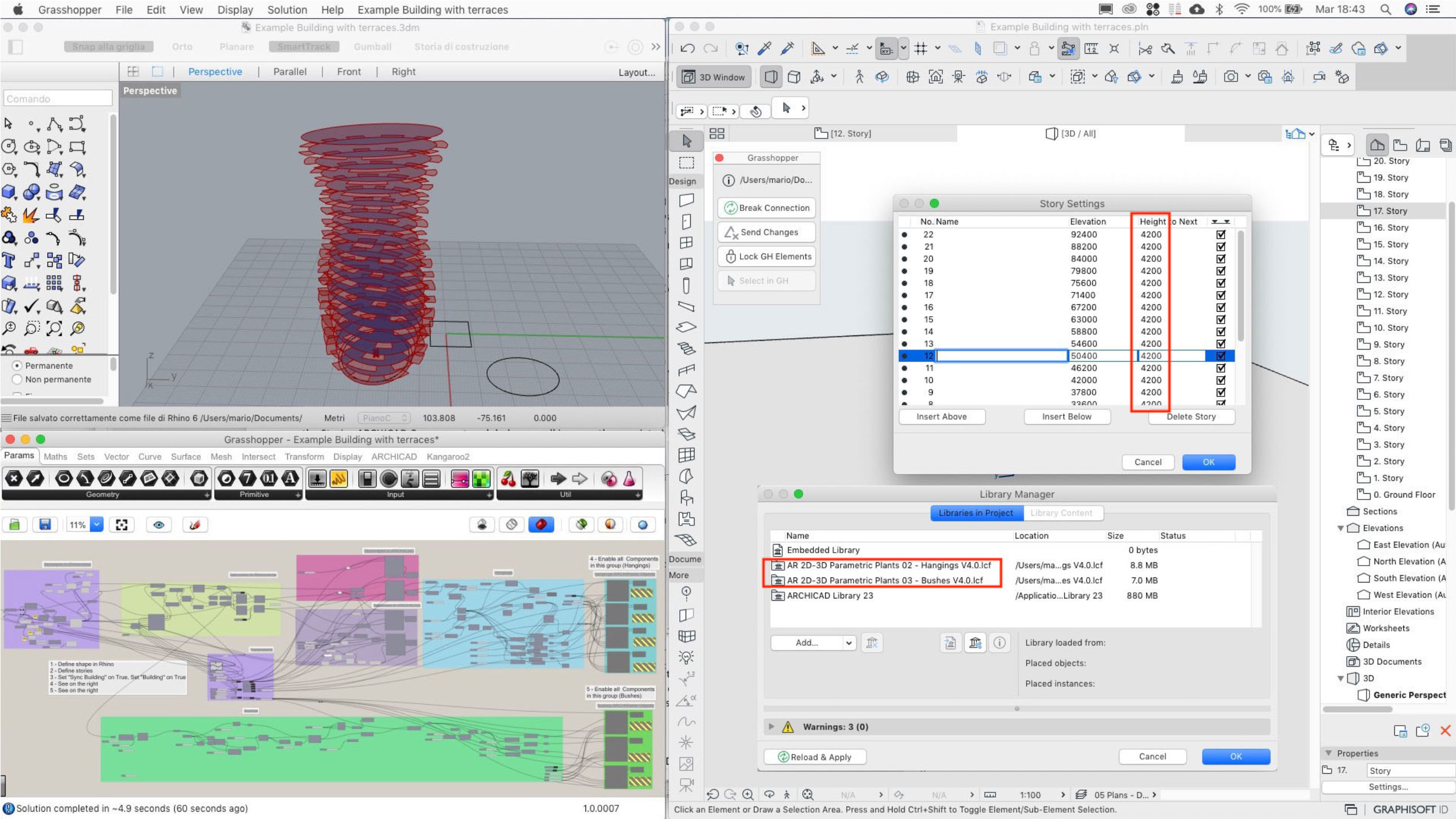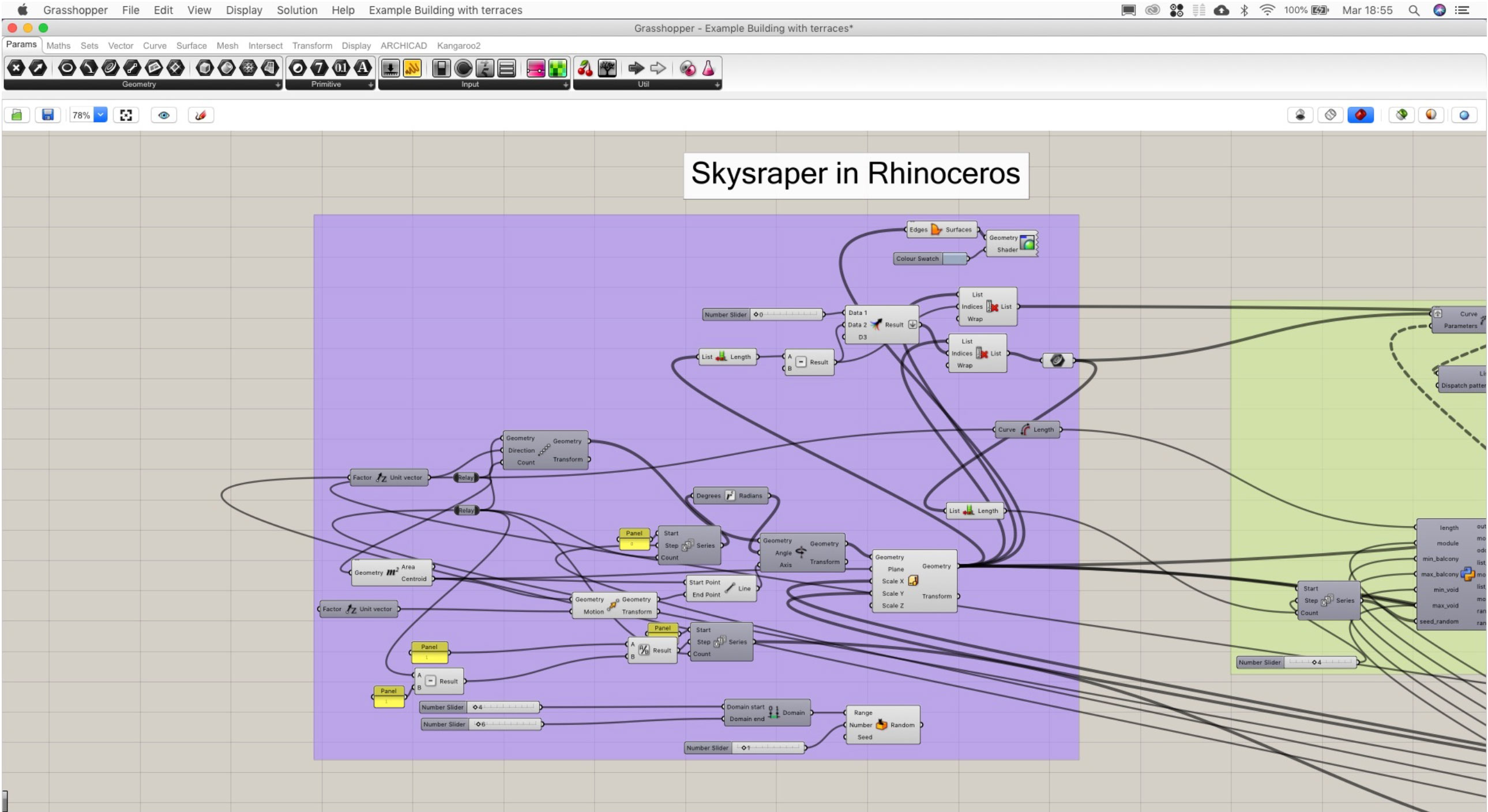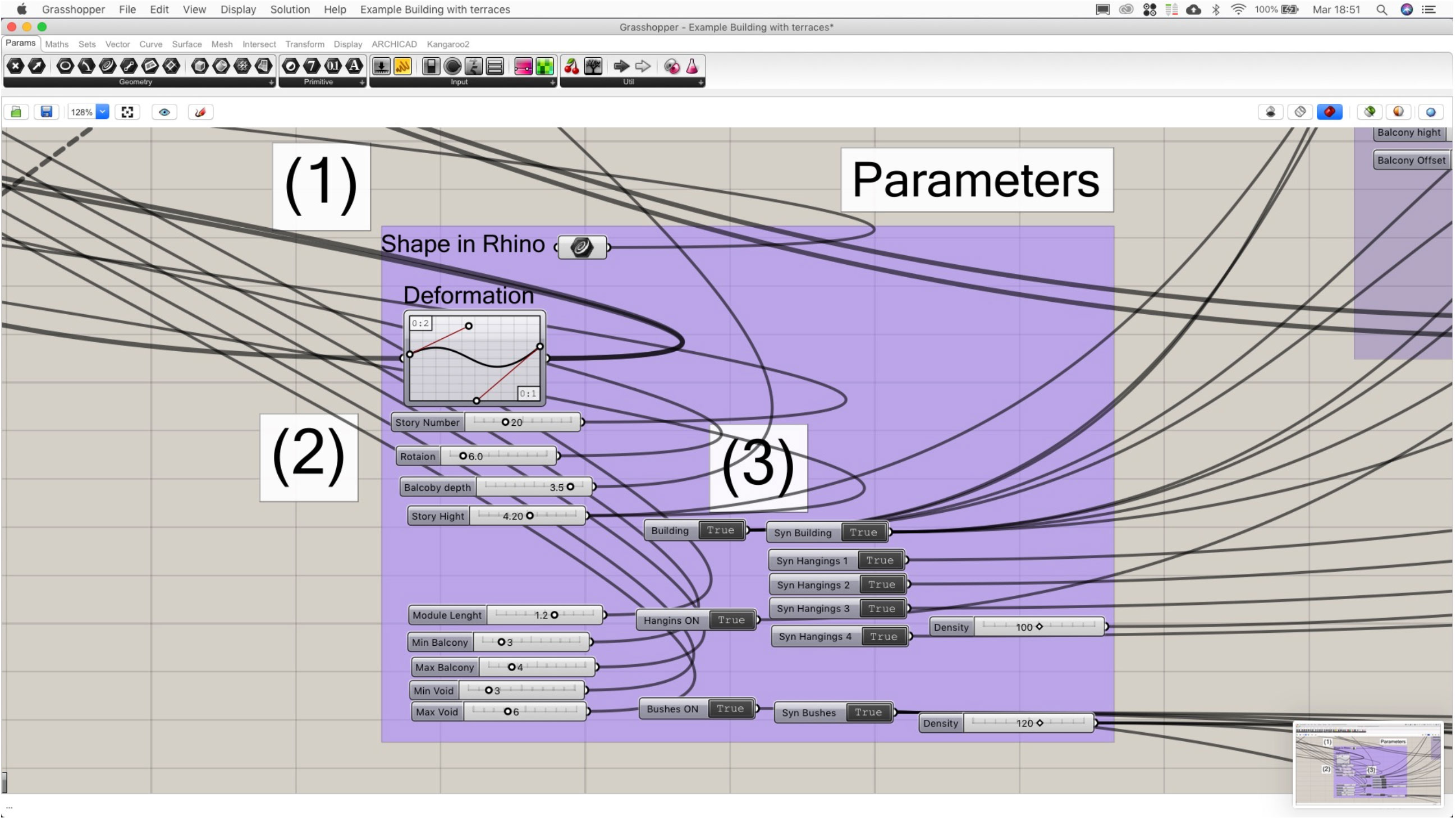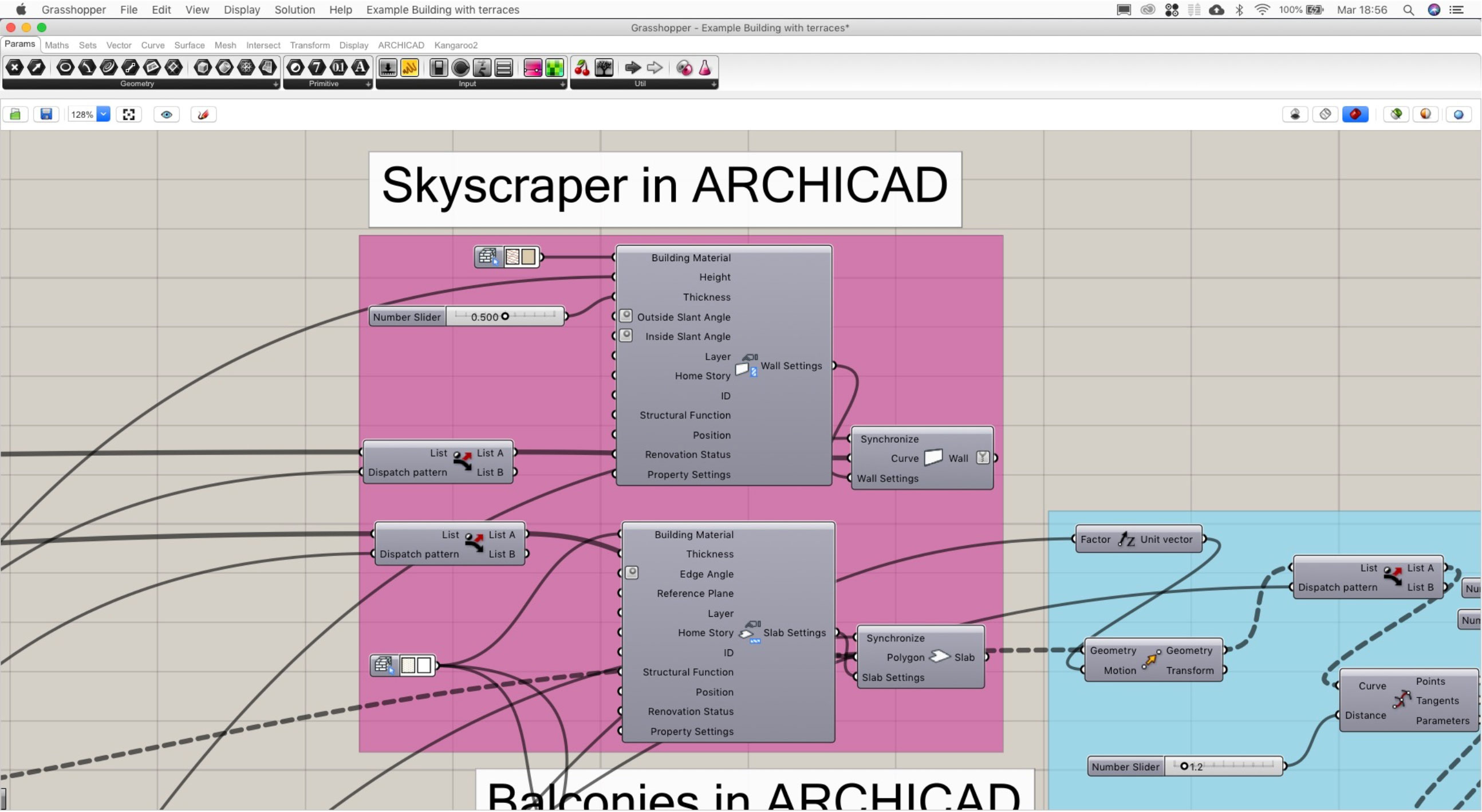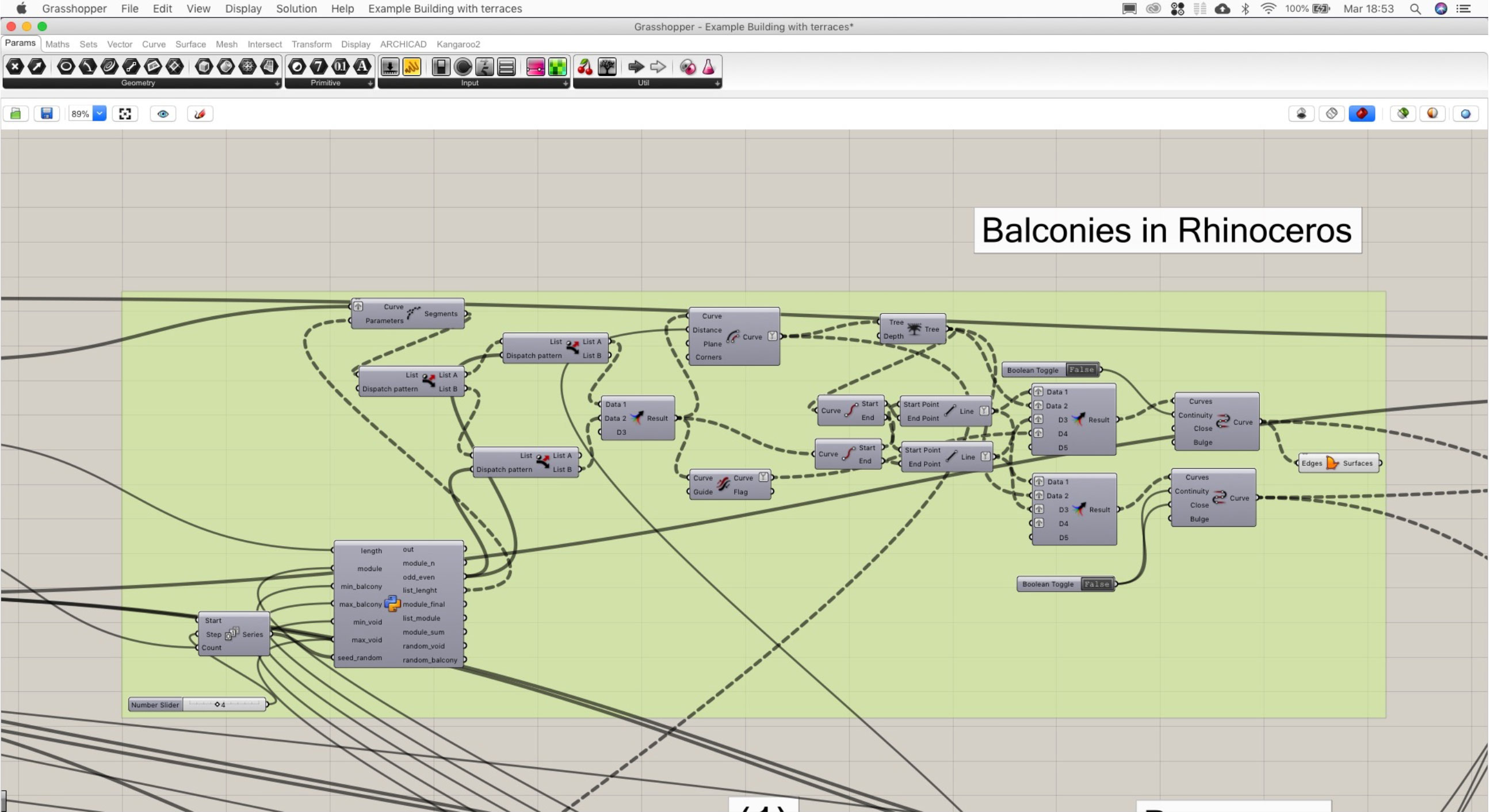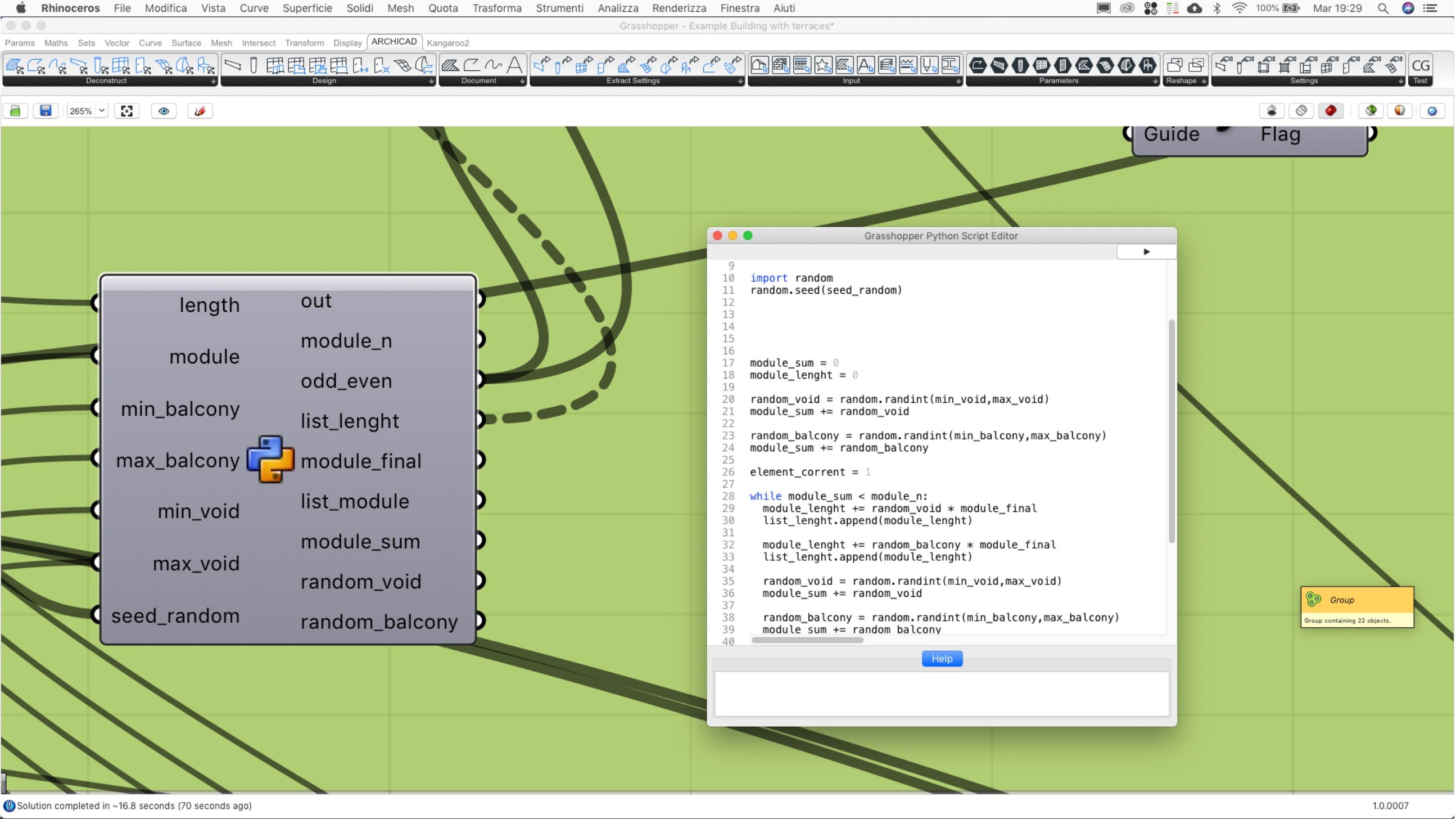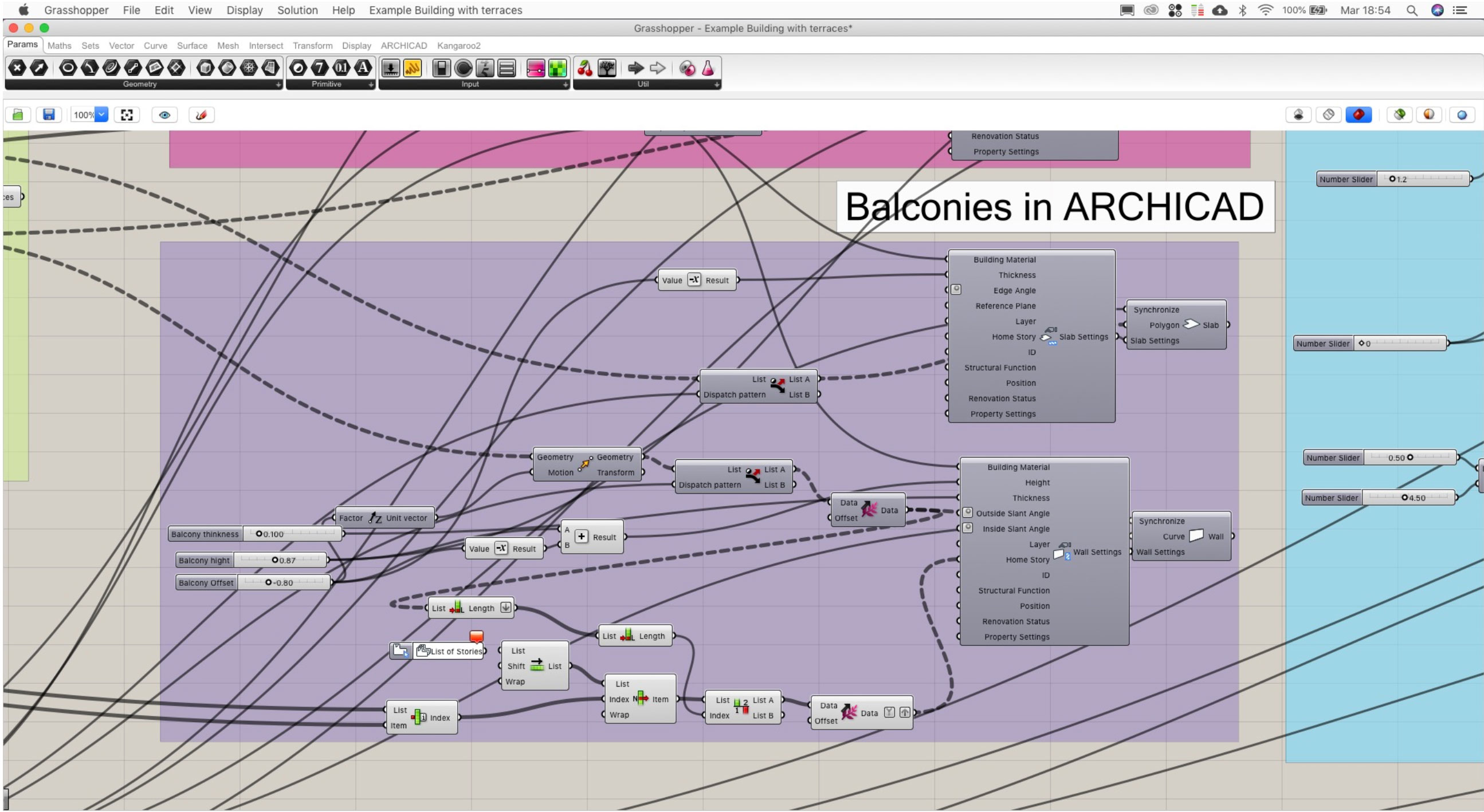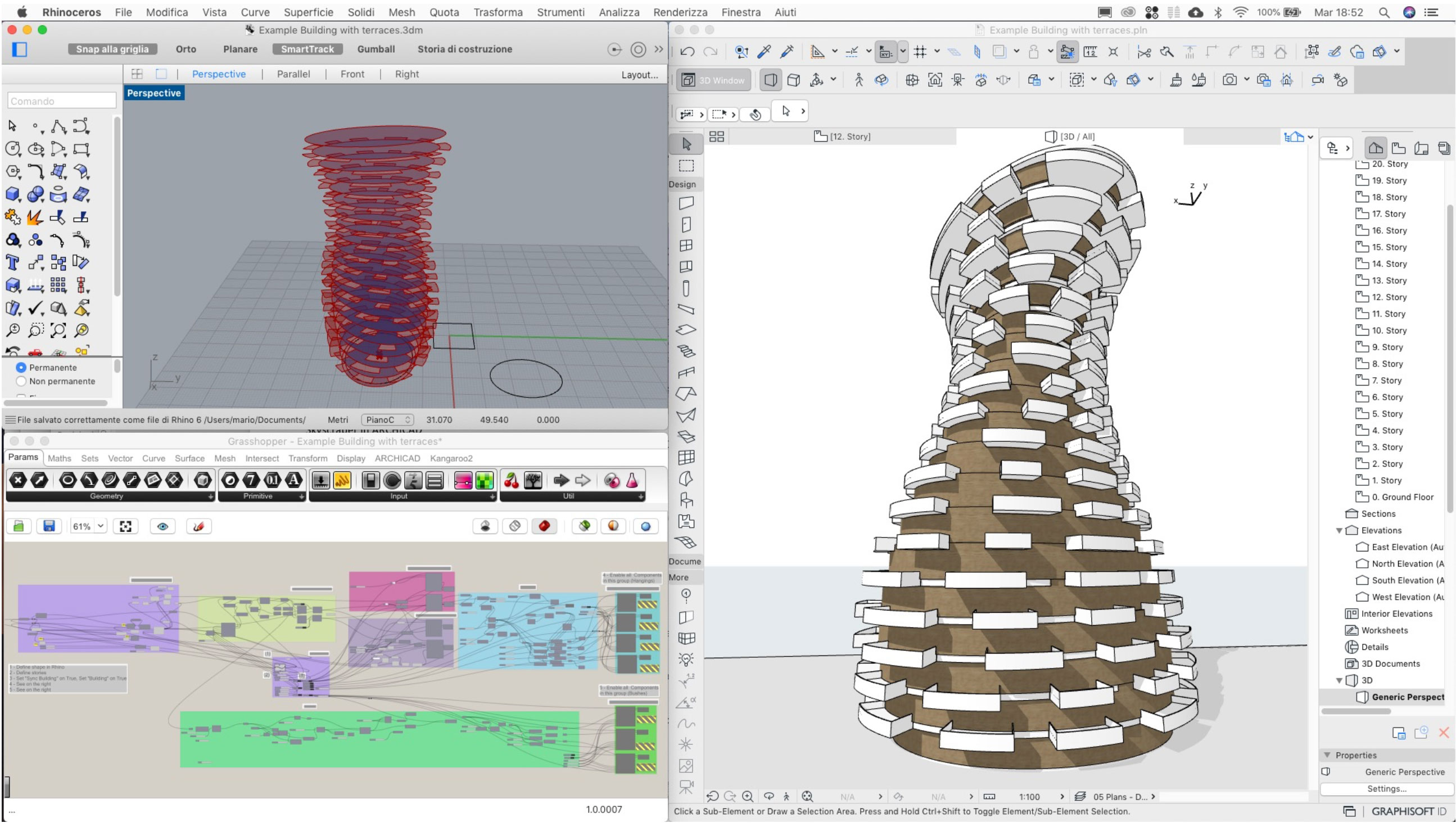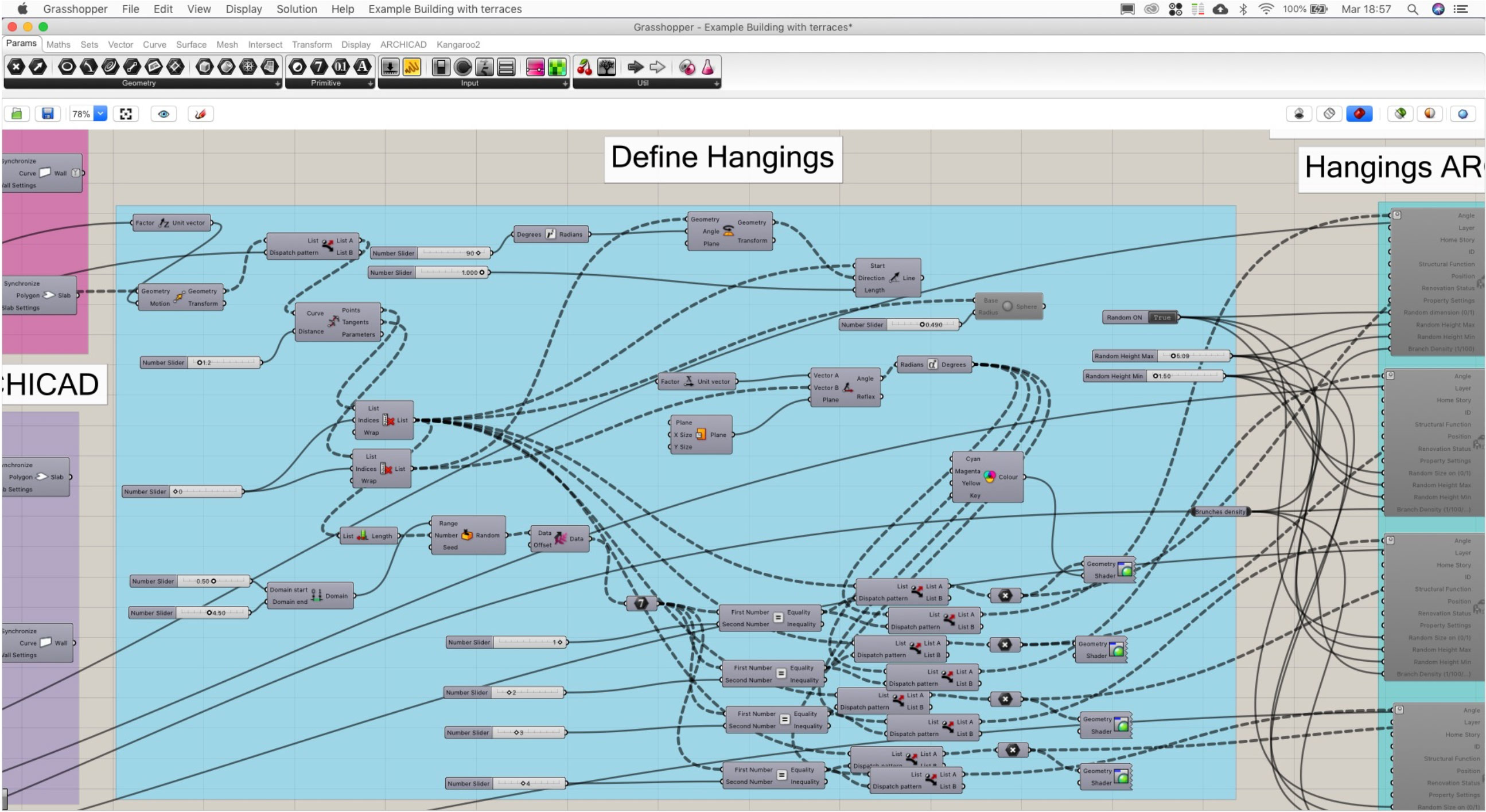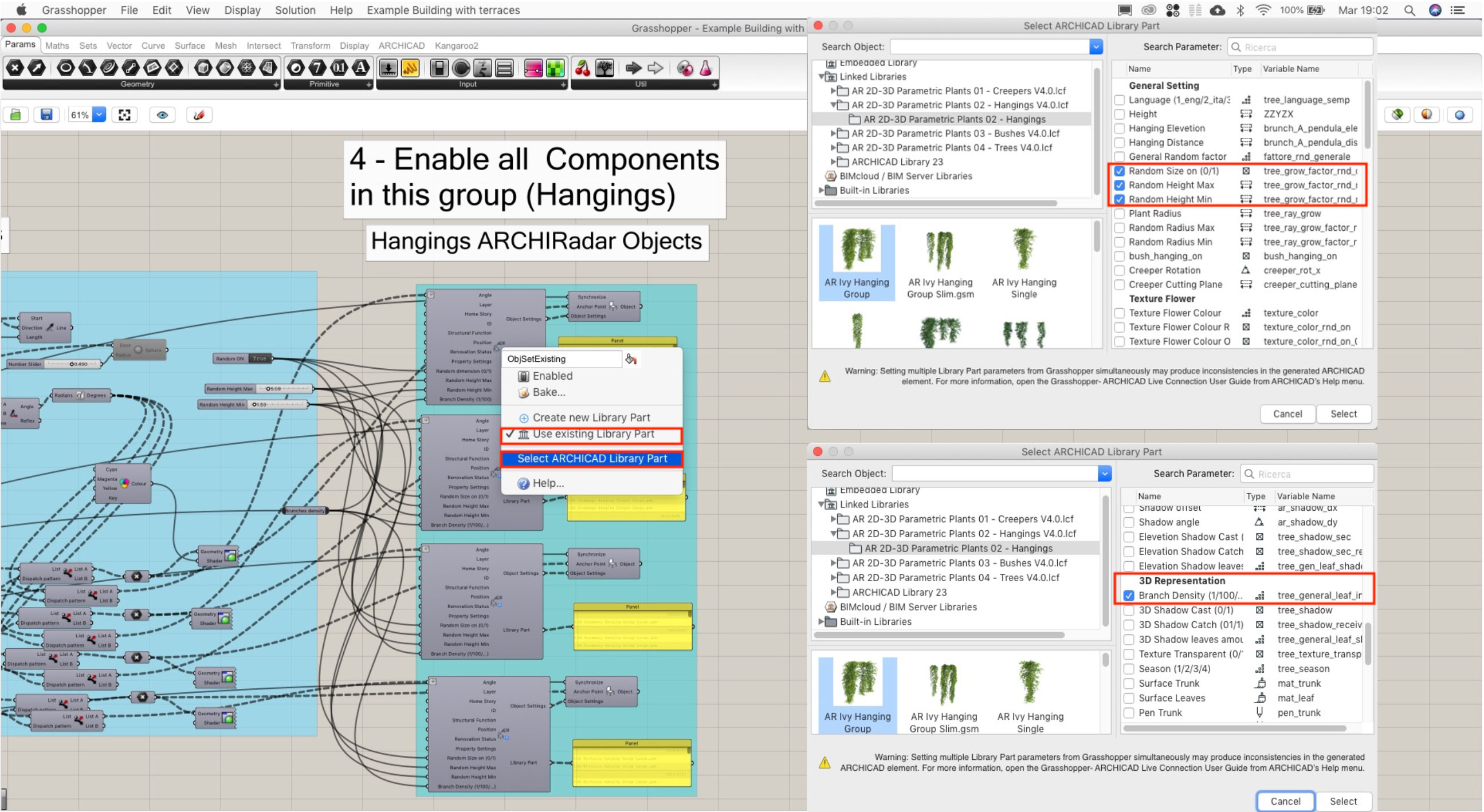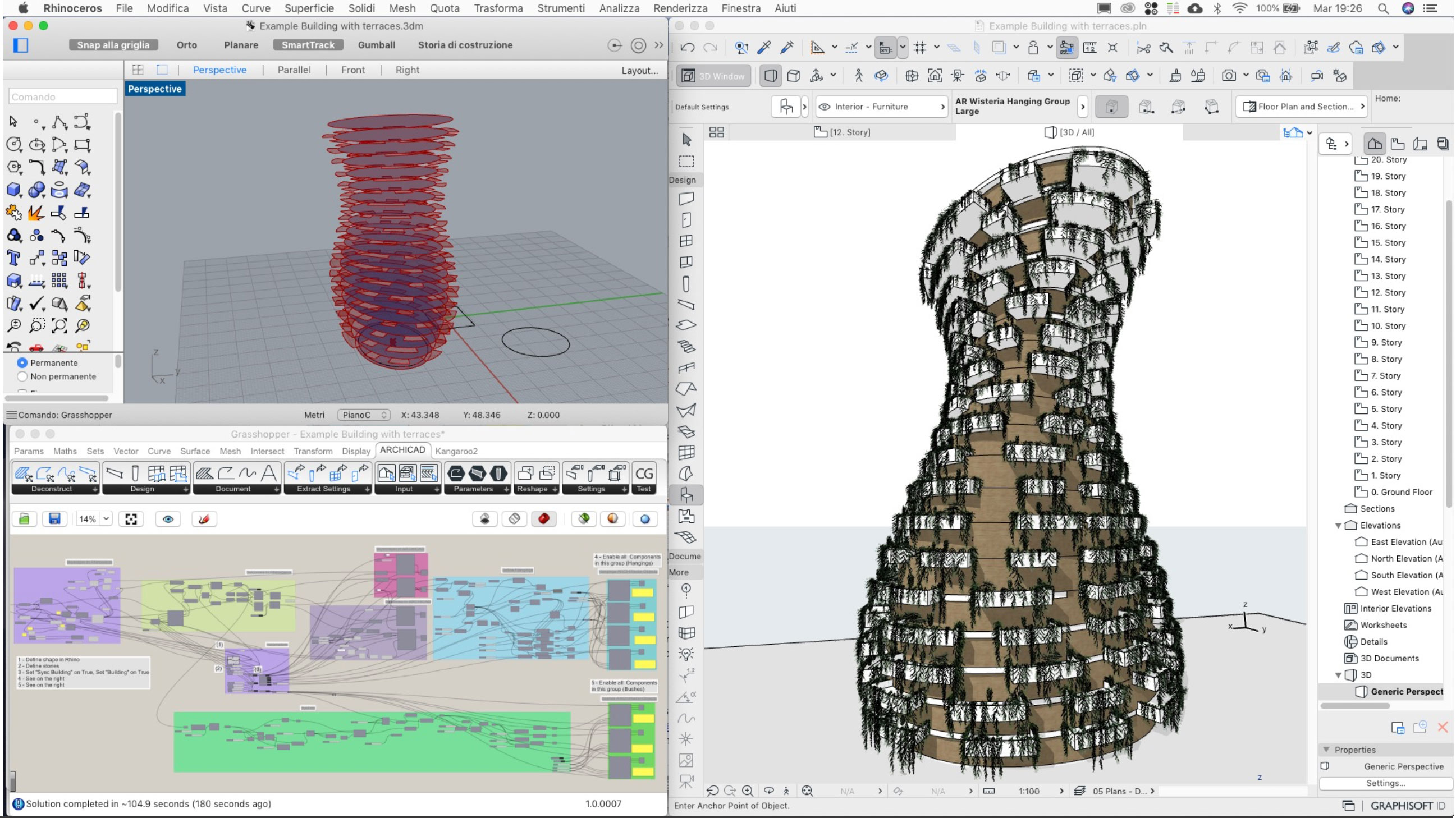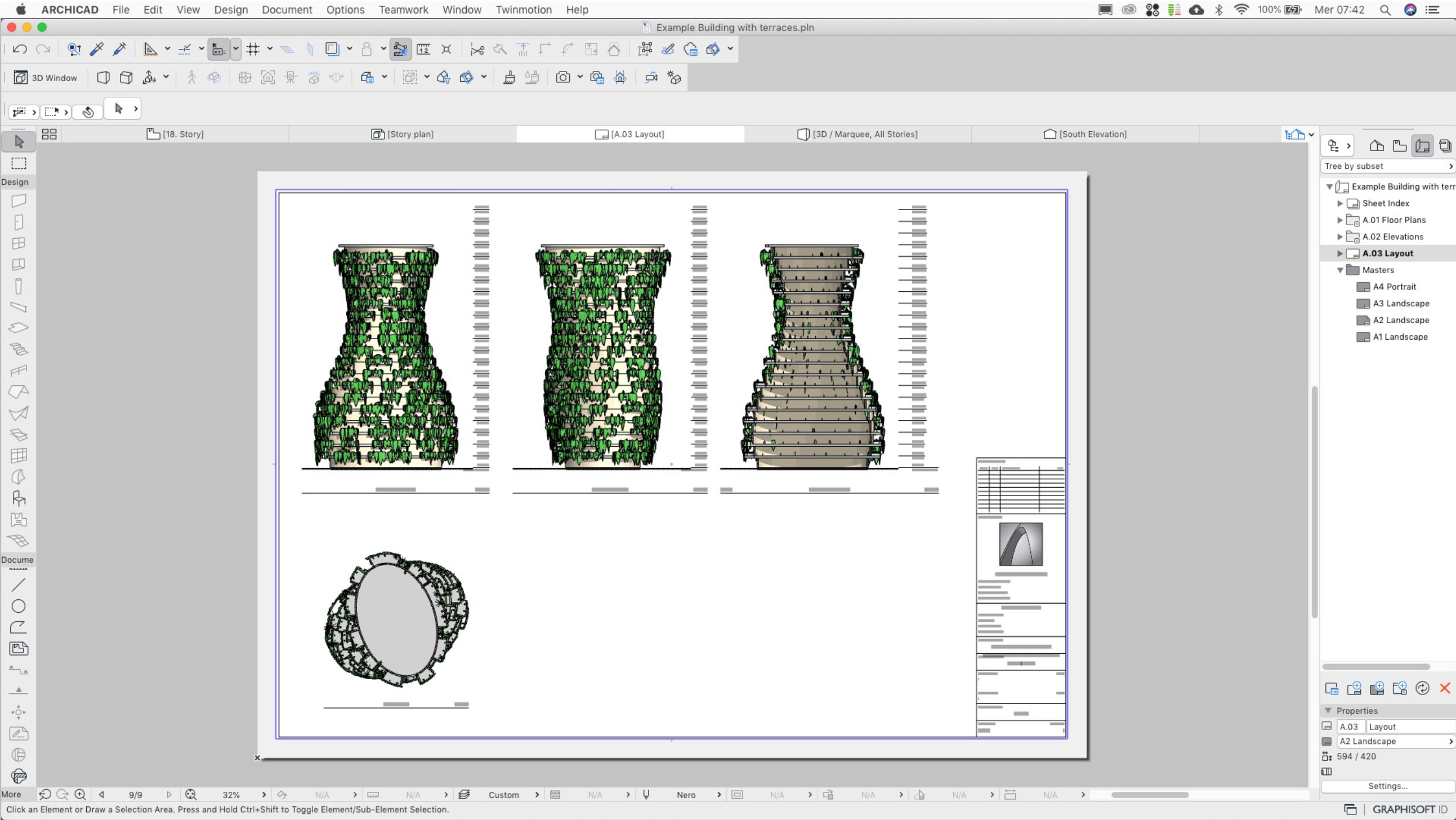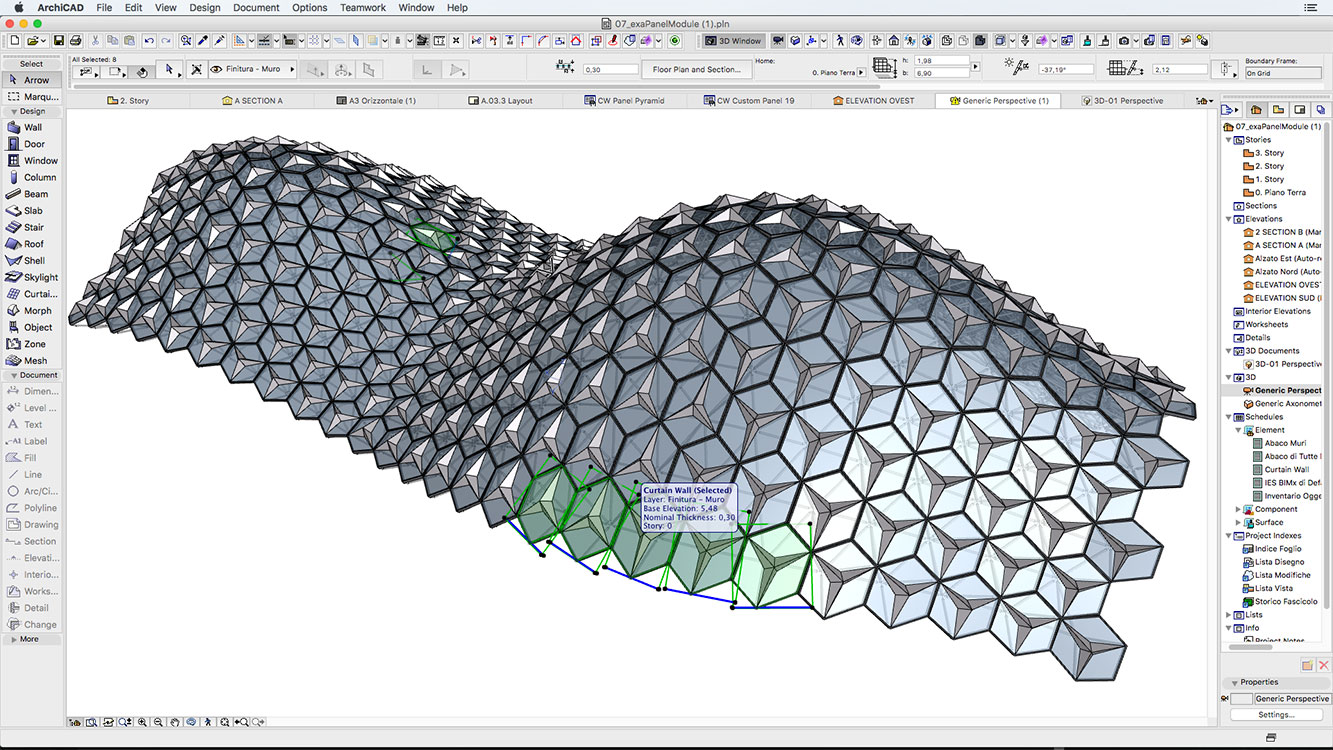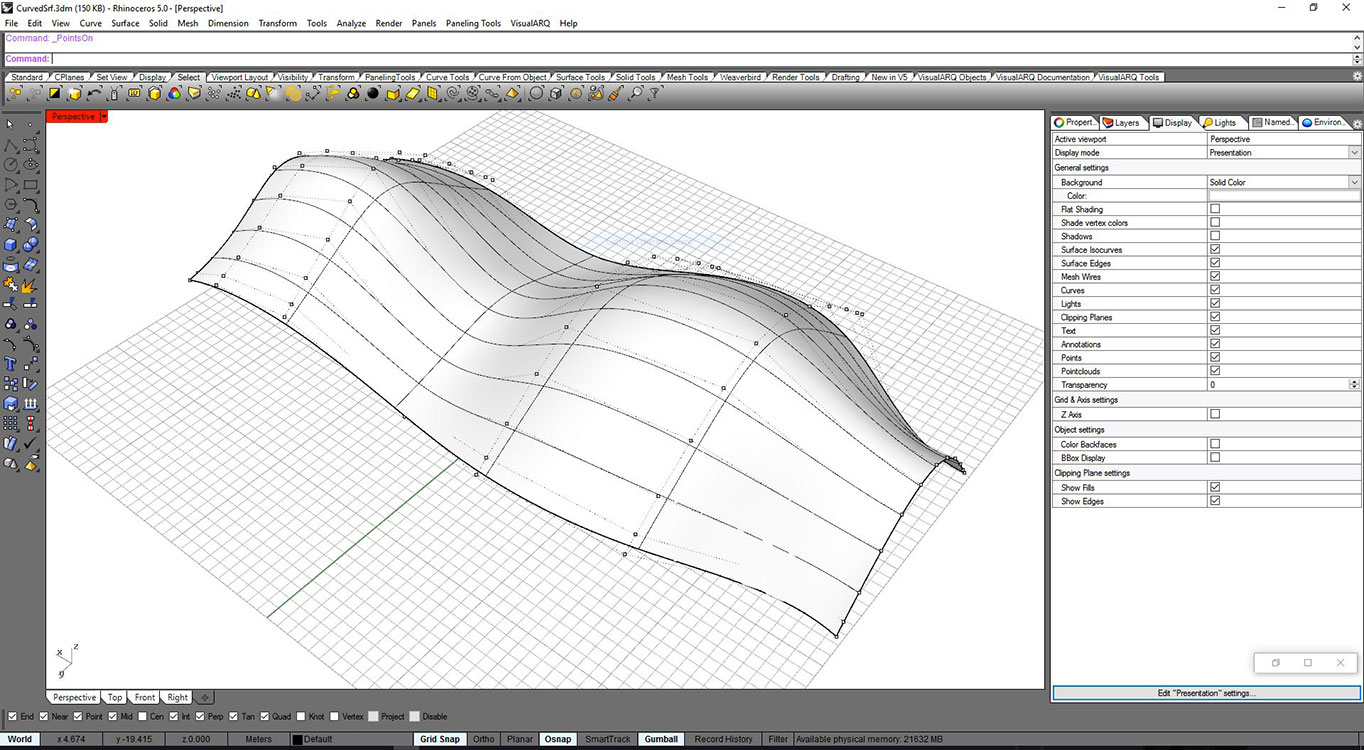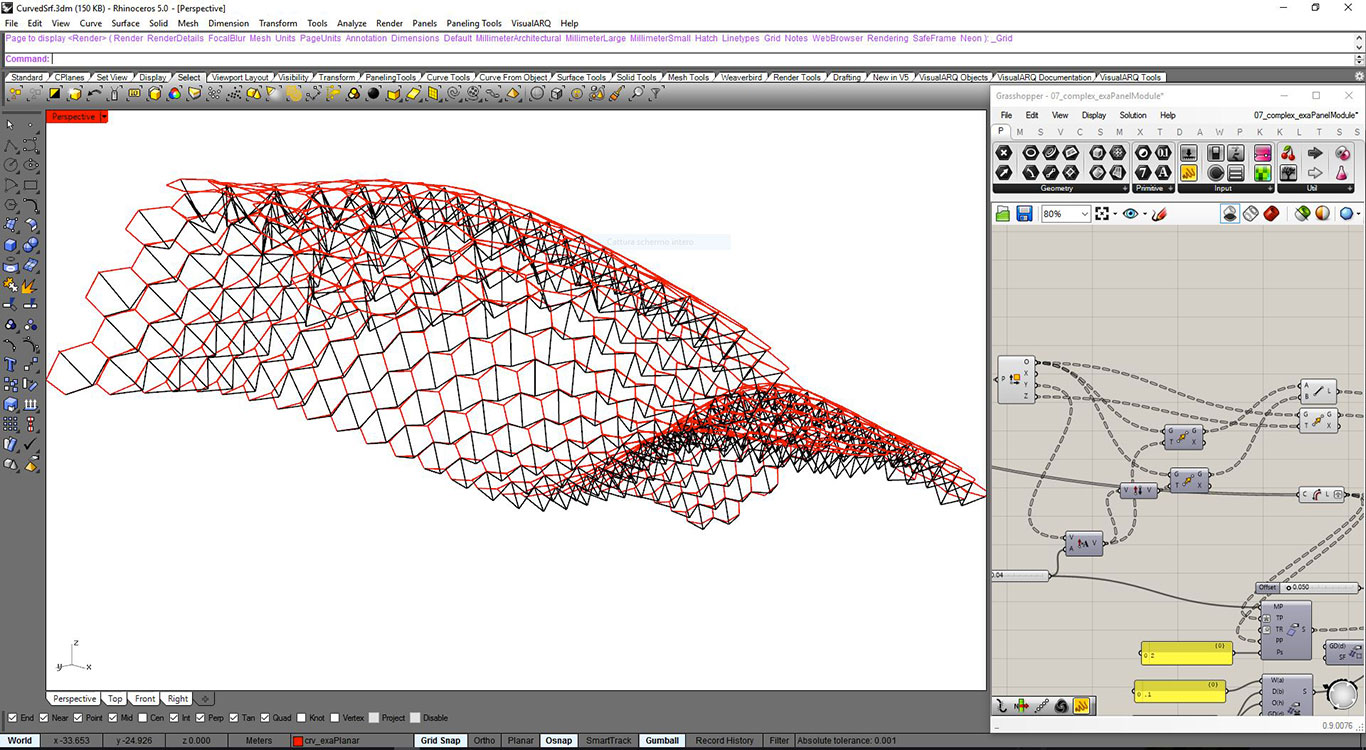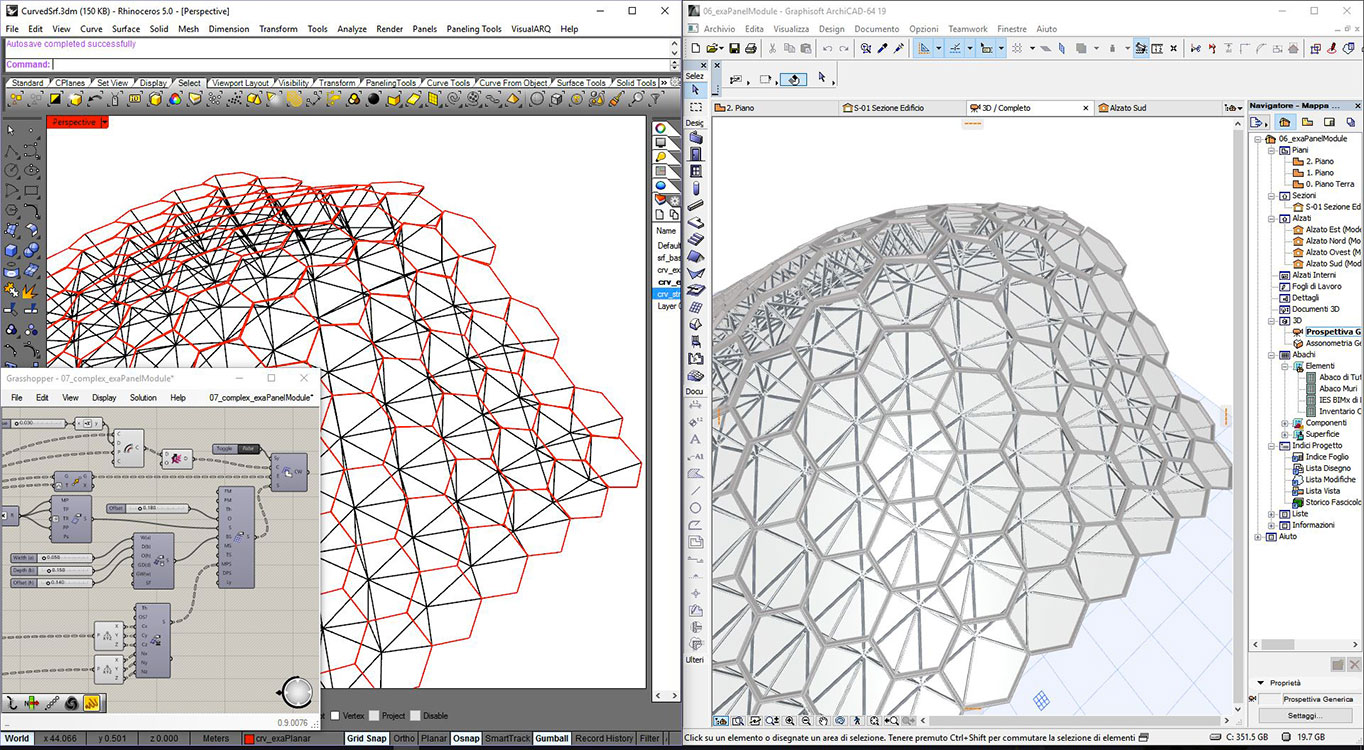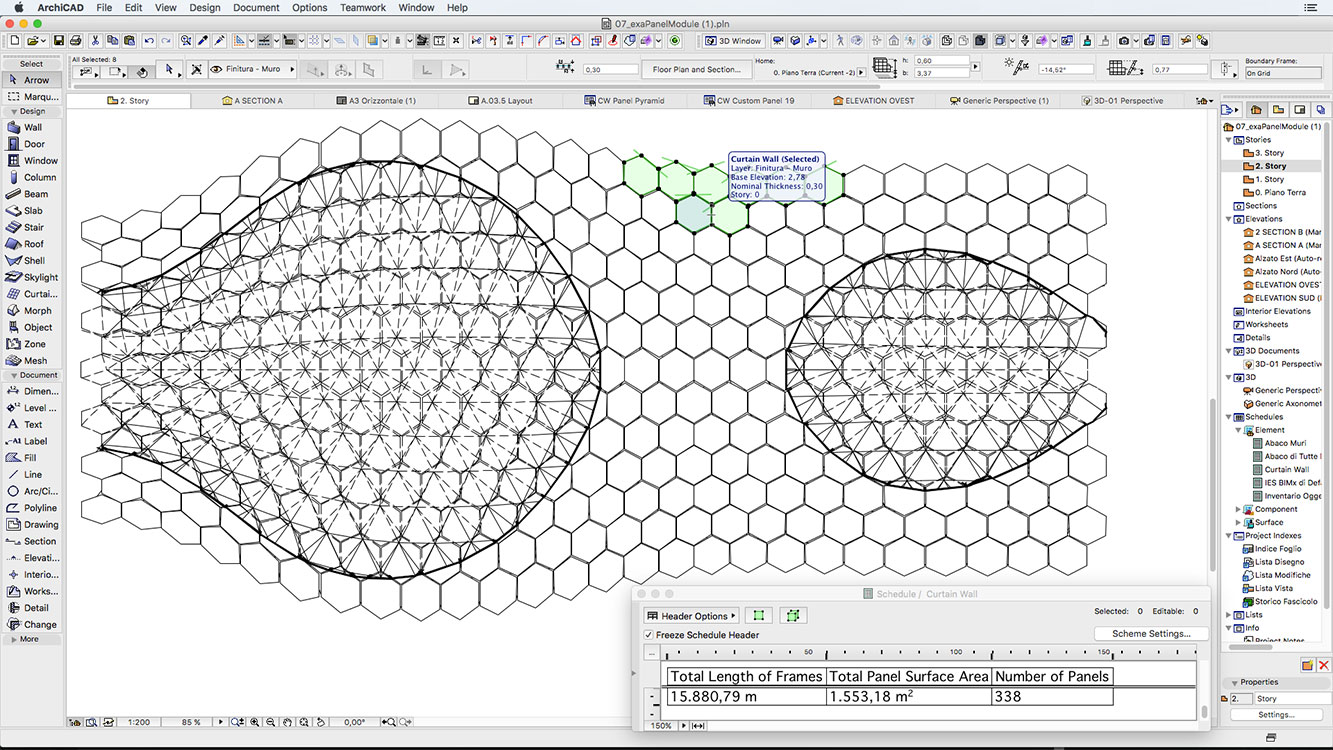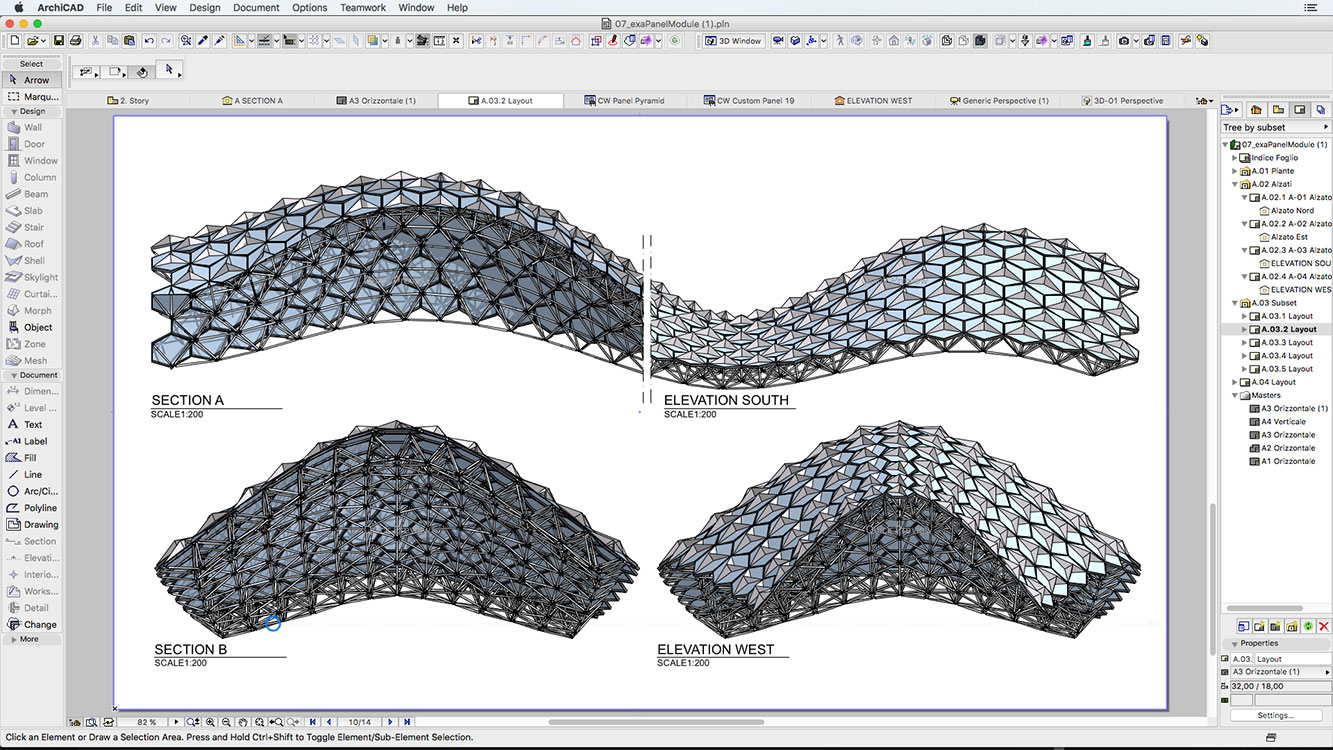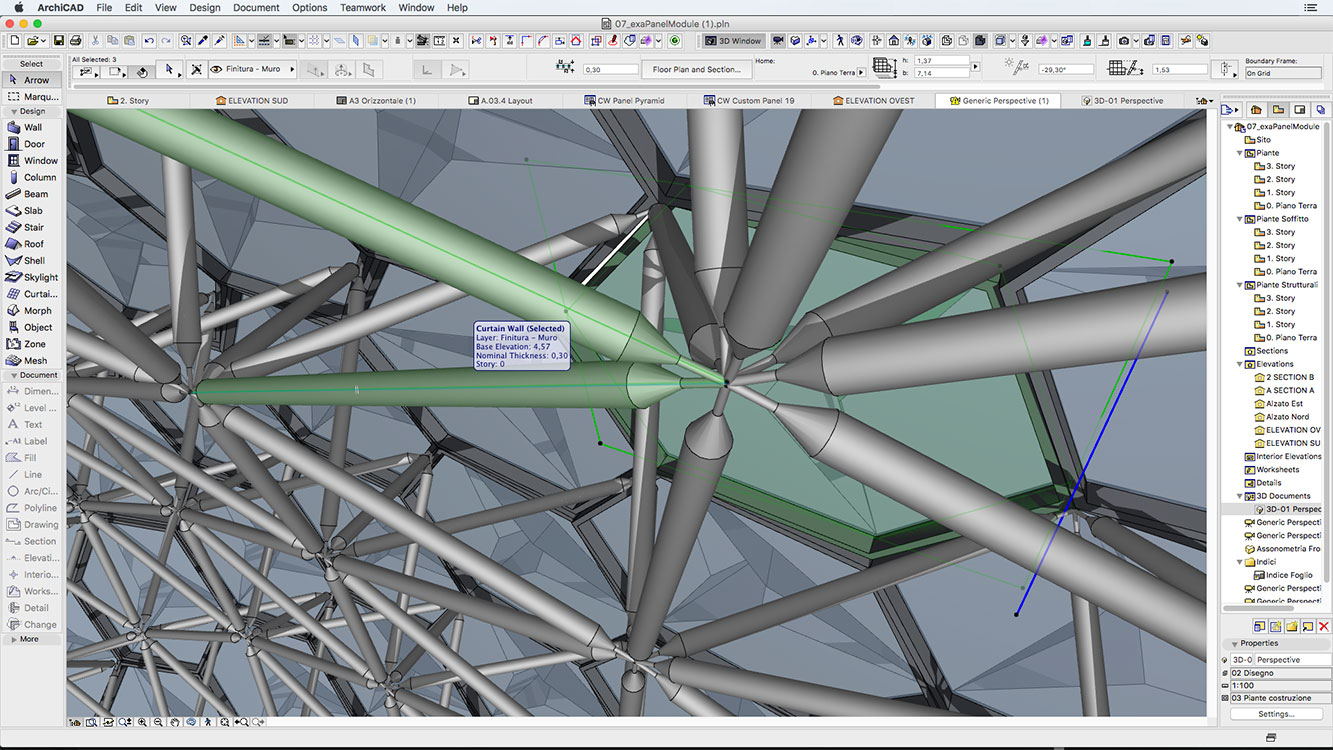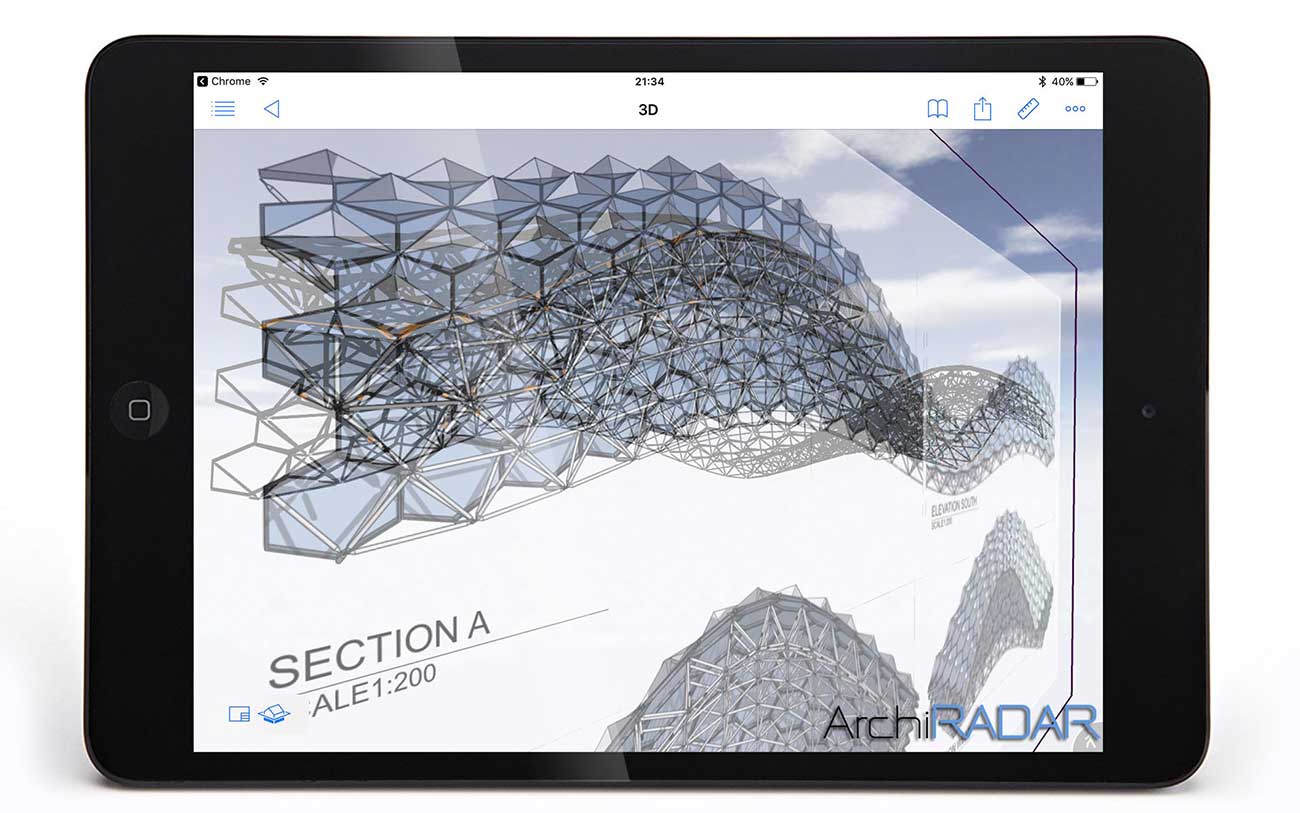Questo tutorial è stato realizzato con ARCHICAD 23, Rhinoceros 6 e la plug-in ARCHICAD-Grasshopper Connection versione 3007. Fare riferimento al manuale GH-AC Connection per ulteriori informazioni. Il tutorial usa una definizione in Grasshopper per definire un grattacielo con balconi casuali e piante casuali.
• Aprire i file
Aprire il file ARCHICAD, aprire il file Rhinoceros, aprire il file Grasshopper. Attivare la Connection in ARCHICAD. In ARCHICAD è importante definire sufficienti piani con la stessa altezza definita in nella definizione in GH (4,20 m default); avrete l’attribuzione di ogni elemento ARCHICAD al piano corretto. Aggiungere alla libreria in AC le piante ArchiRADAR per le rampicanti e i cespugli.
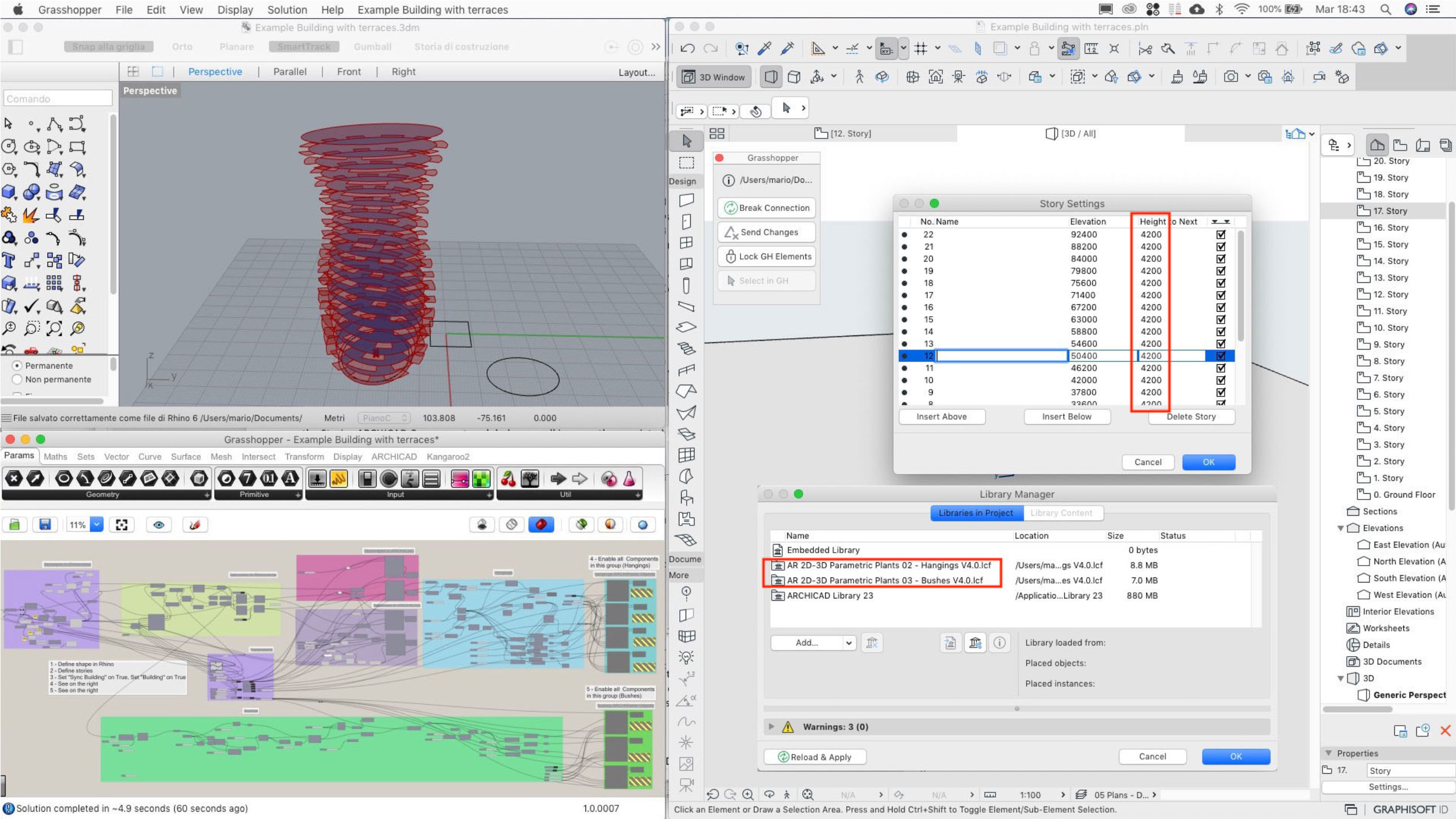
• Il grattacielo in Rhinoceros
La prima parte della definizione in GH crea un grattacielo da una forma selezionata in Rhinoceros, con vari parametri: altezza piano, numero piani, rotazione progressive dei piani, deformazione dei piani. Definire il proprio grattacielo usando i parametri: la forma in Rhinoceros (1), piani, rotazione, deformazione (2).
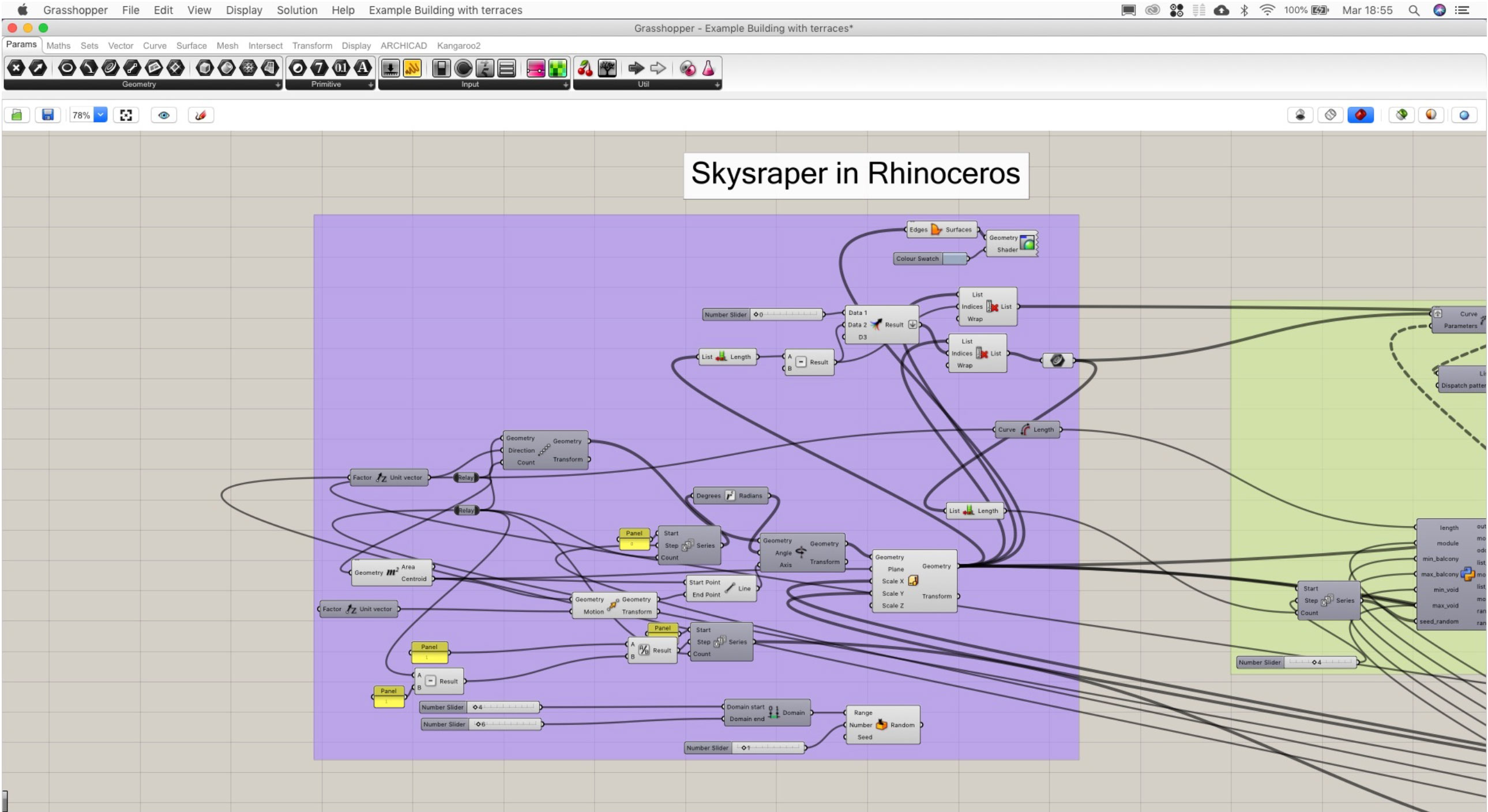
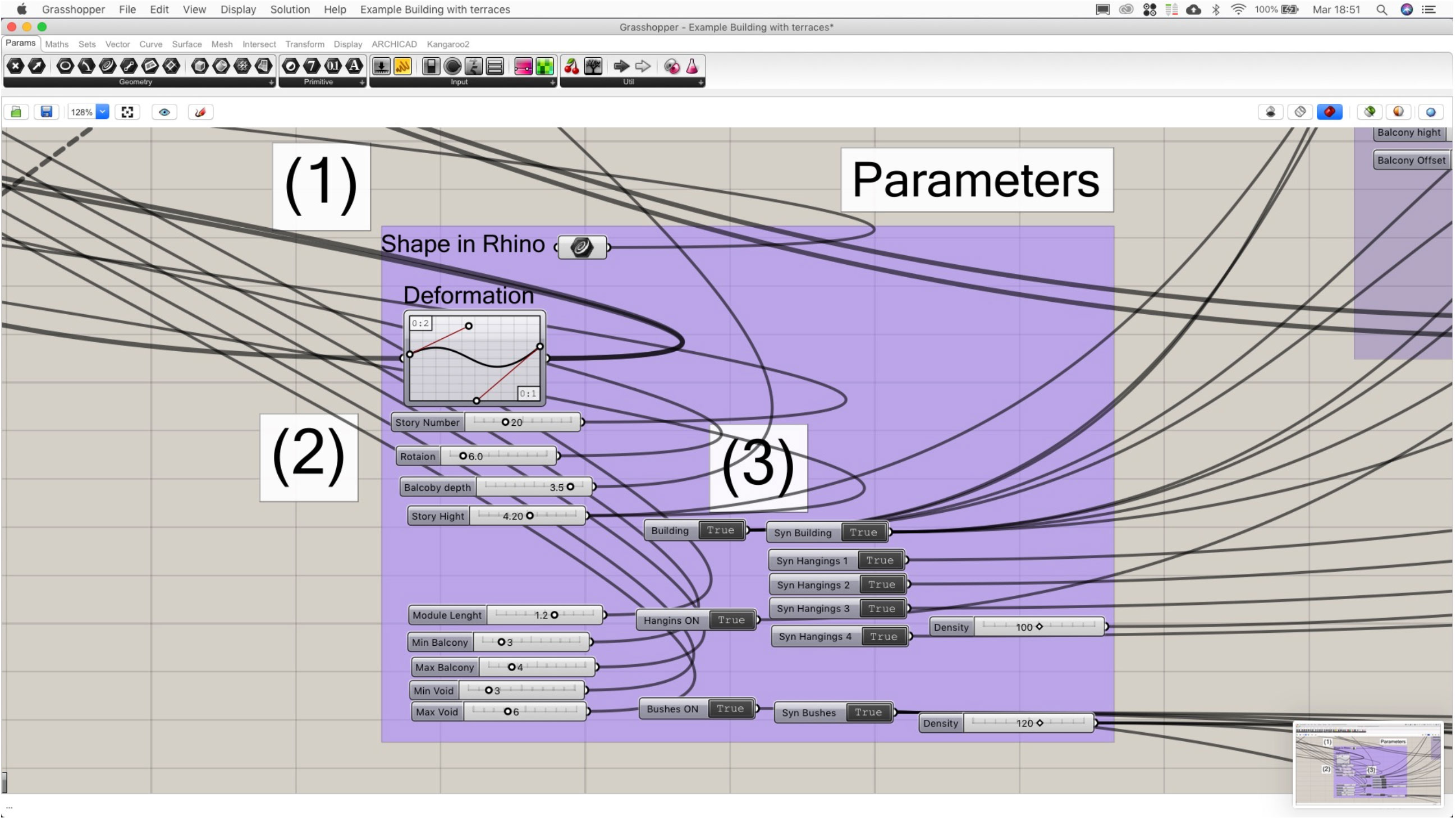
• Il grattacielo in ARCHICAD
Il grattacielo in ARCHICAD è generato con i componenti Solai e Muri di ARCHICAD. Settare "Sync Building" su True, Set "Building" su True (3).
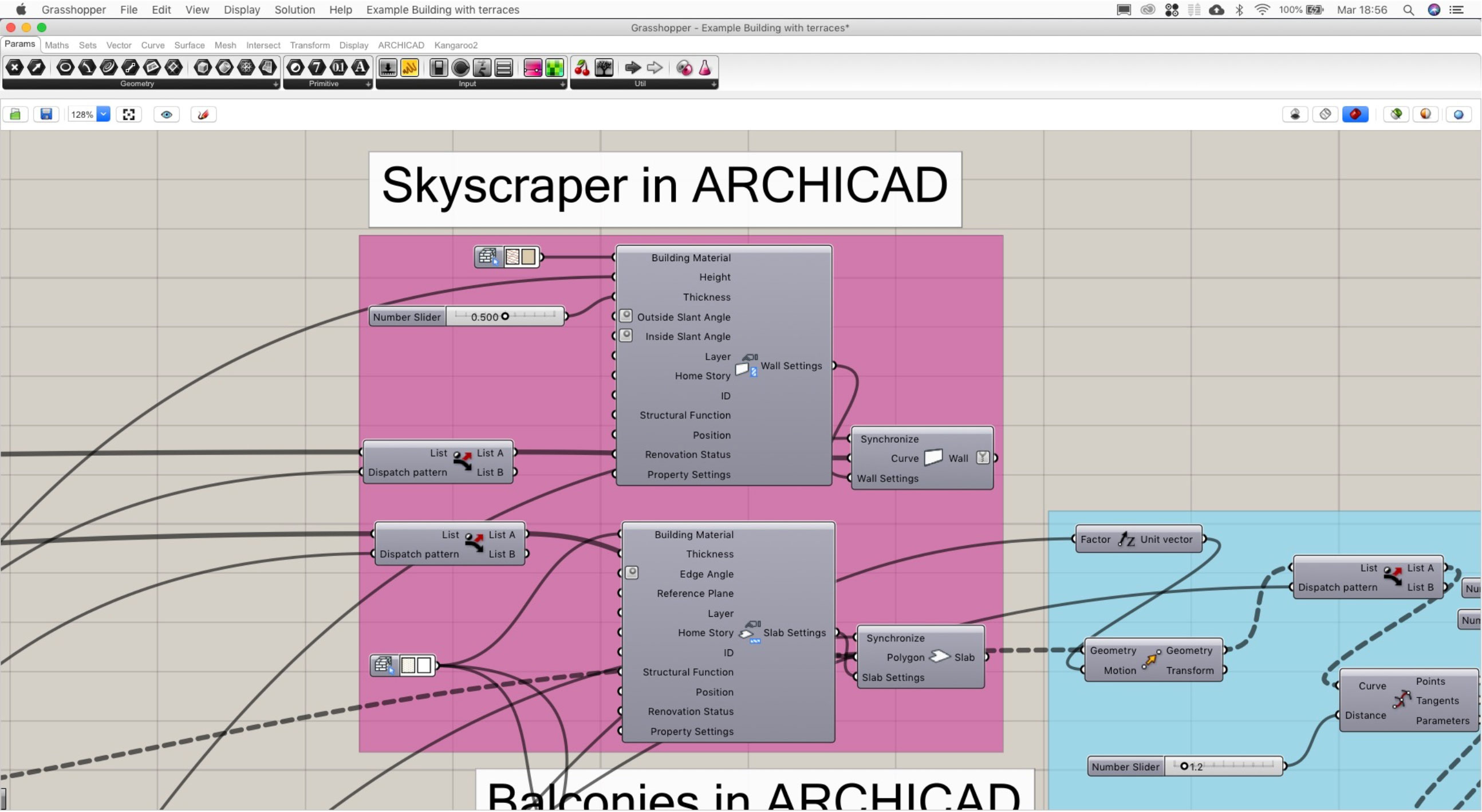
• I balconi in Rhinoceros
I balconi sono generati con uno Script in Python; lo script genera una sequenza casual di balconi; si possono gestire i seguenti parametri: profondità balcone, ampiezza minima e massima, vuoto minimo e massimo, altezza balcone.
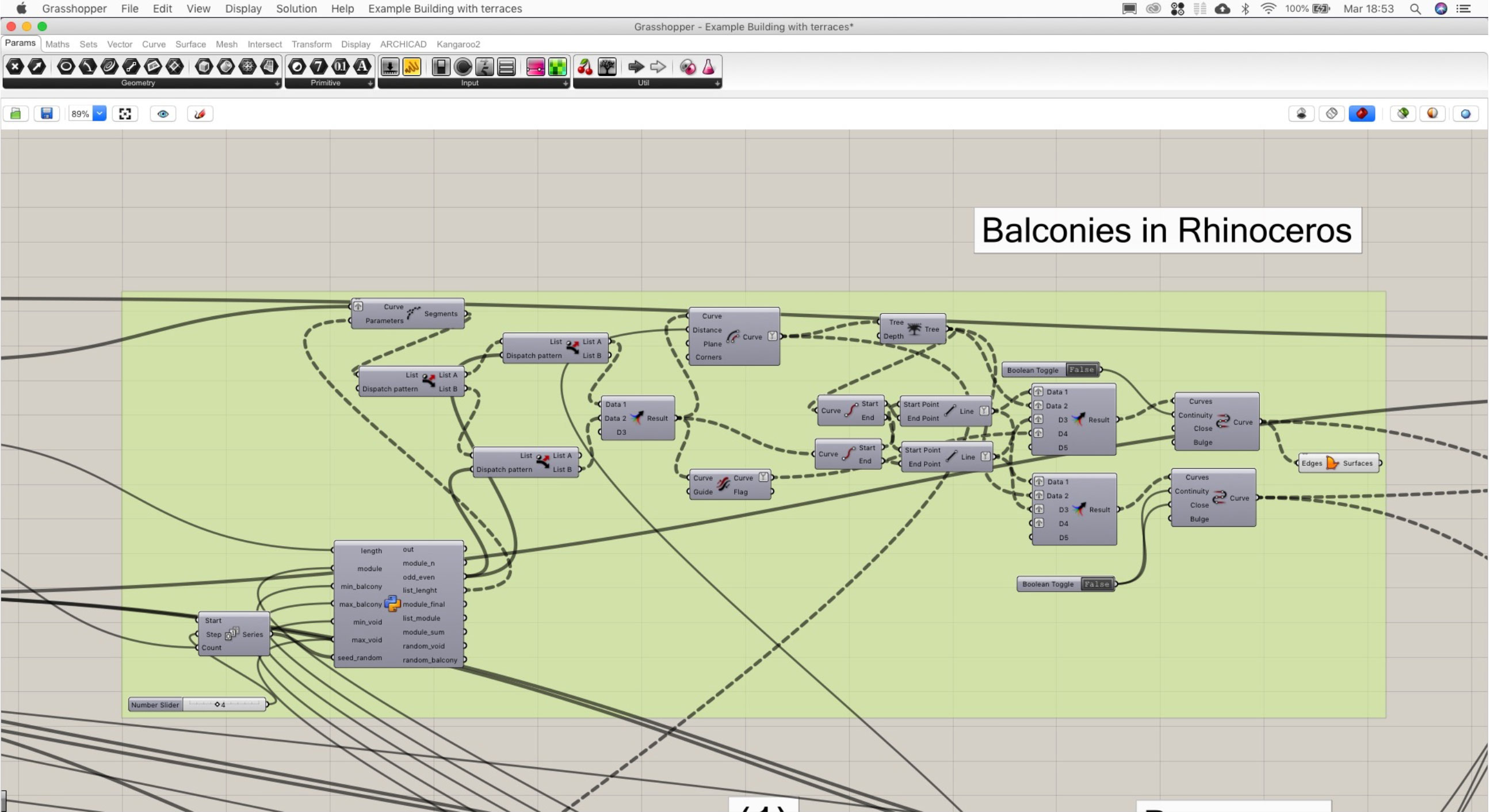
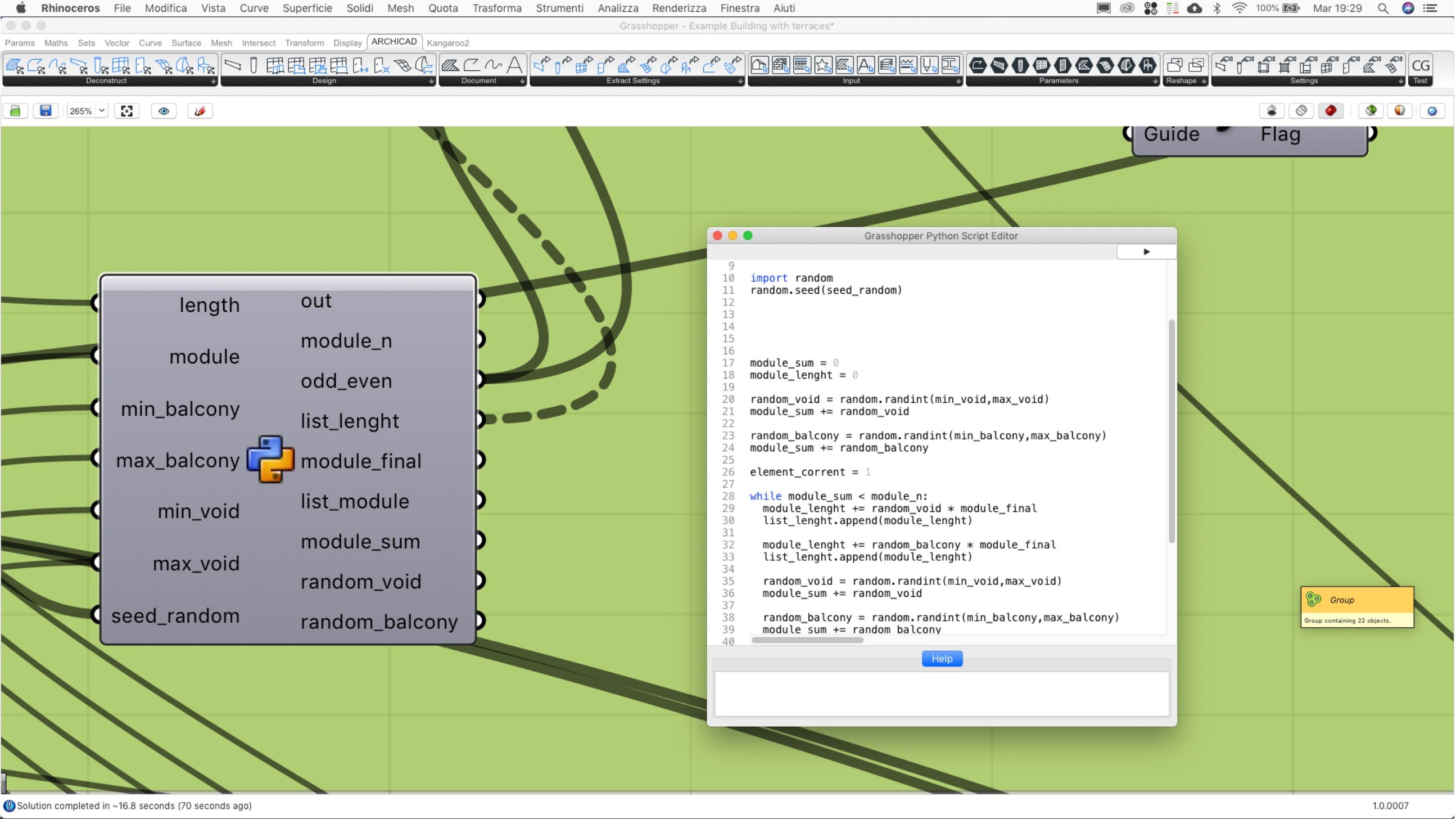
• I balconi in ARCHICAD
I balconi in ARCHICAD sono generati usando i componenti ARCHICAD Solaio e Muro. Utilizzando il componente ARCHICAD Stories, ogni muro del balcone è correttamente associato al giusto piano.
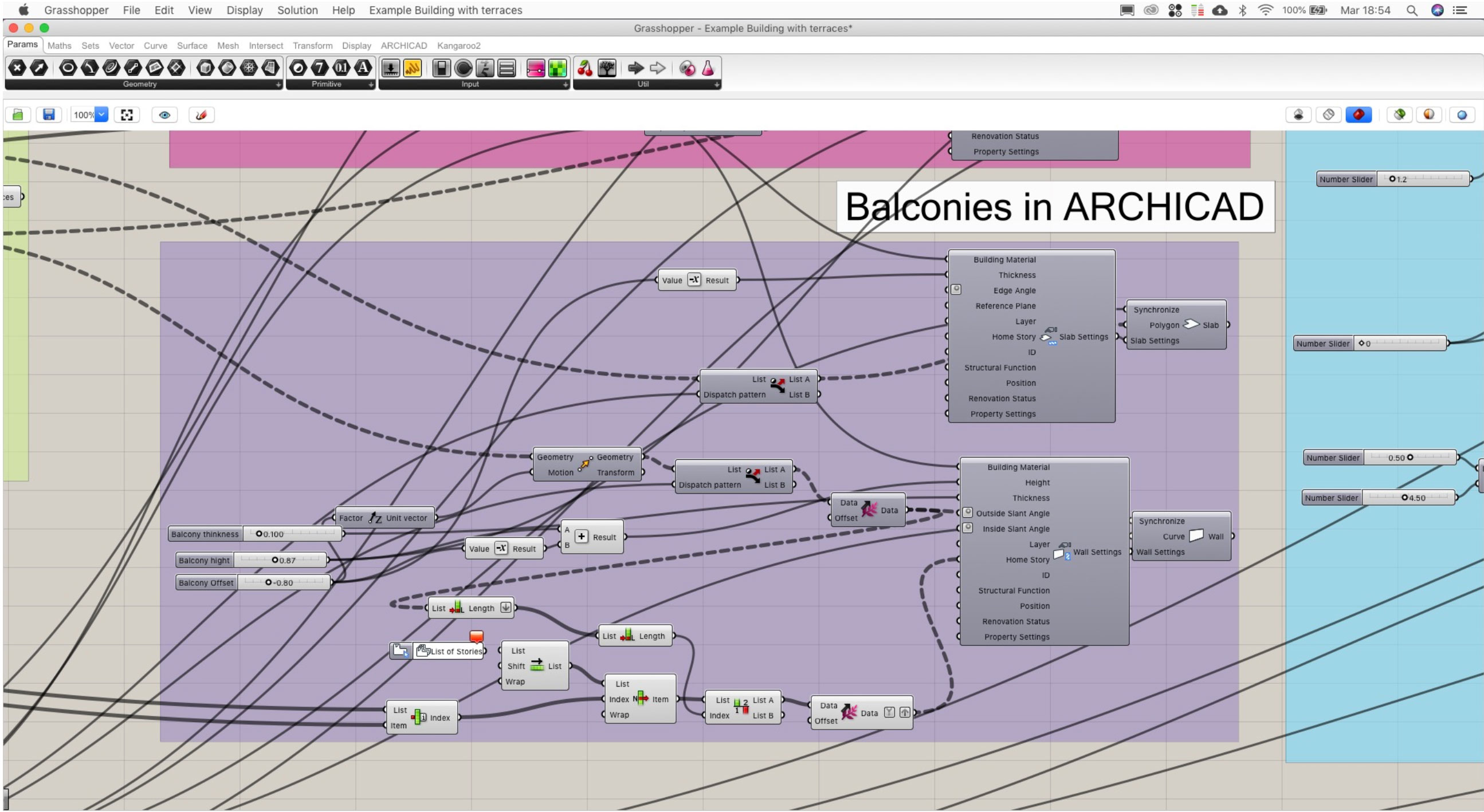
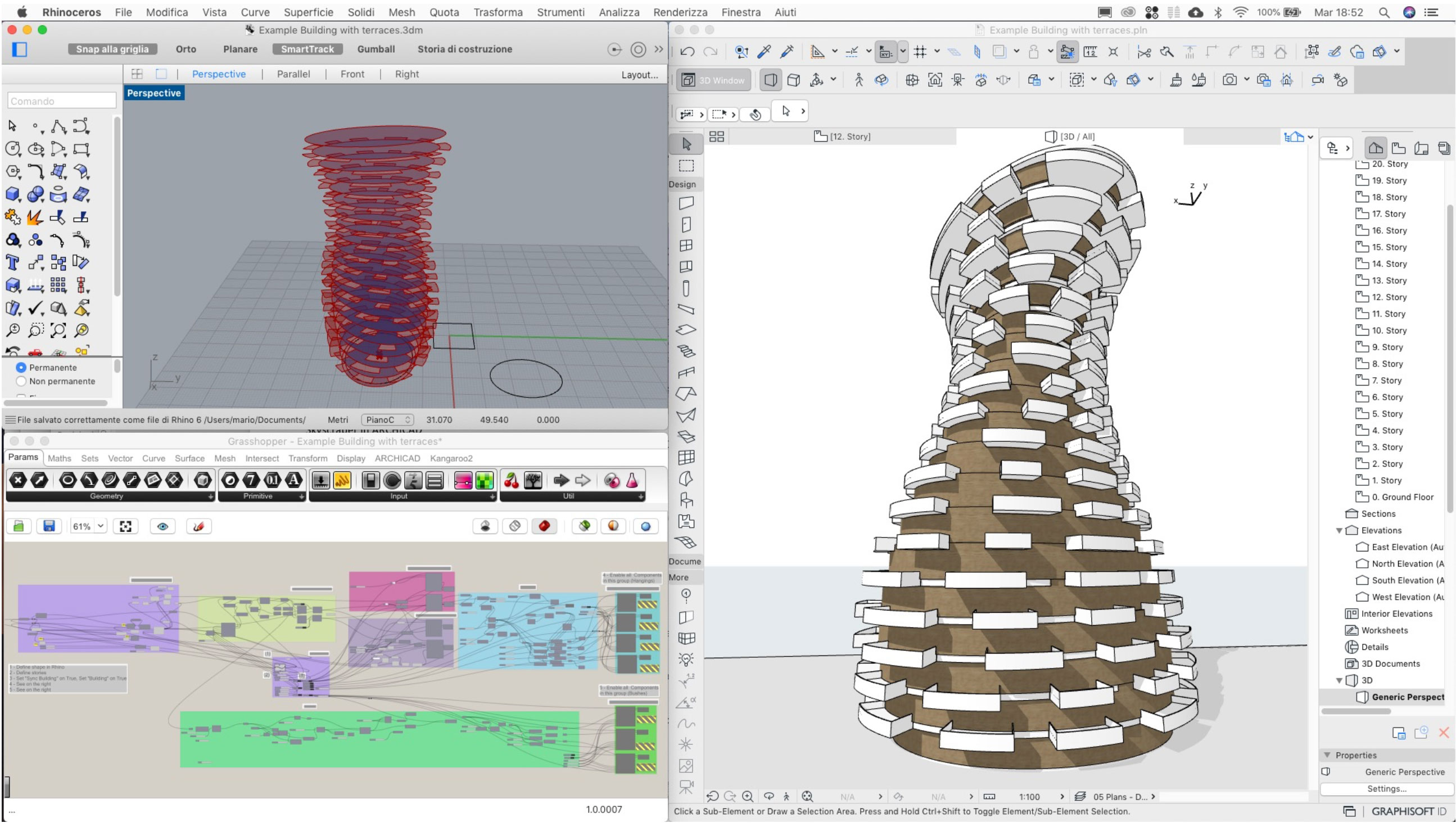
• Definire le piante pendenti e I cespugli
La definizione in GH crea una localizzazione casual sull’esterno del balcone dove saranno collocate gli oggetti pianta di ARCHICAD
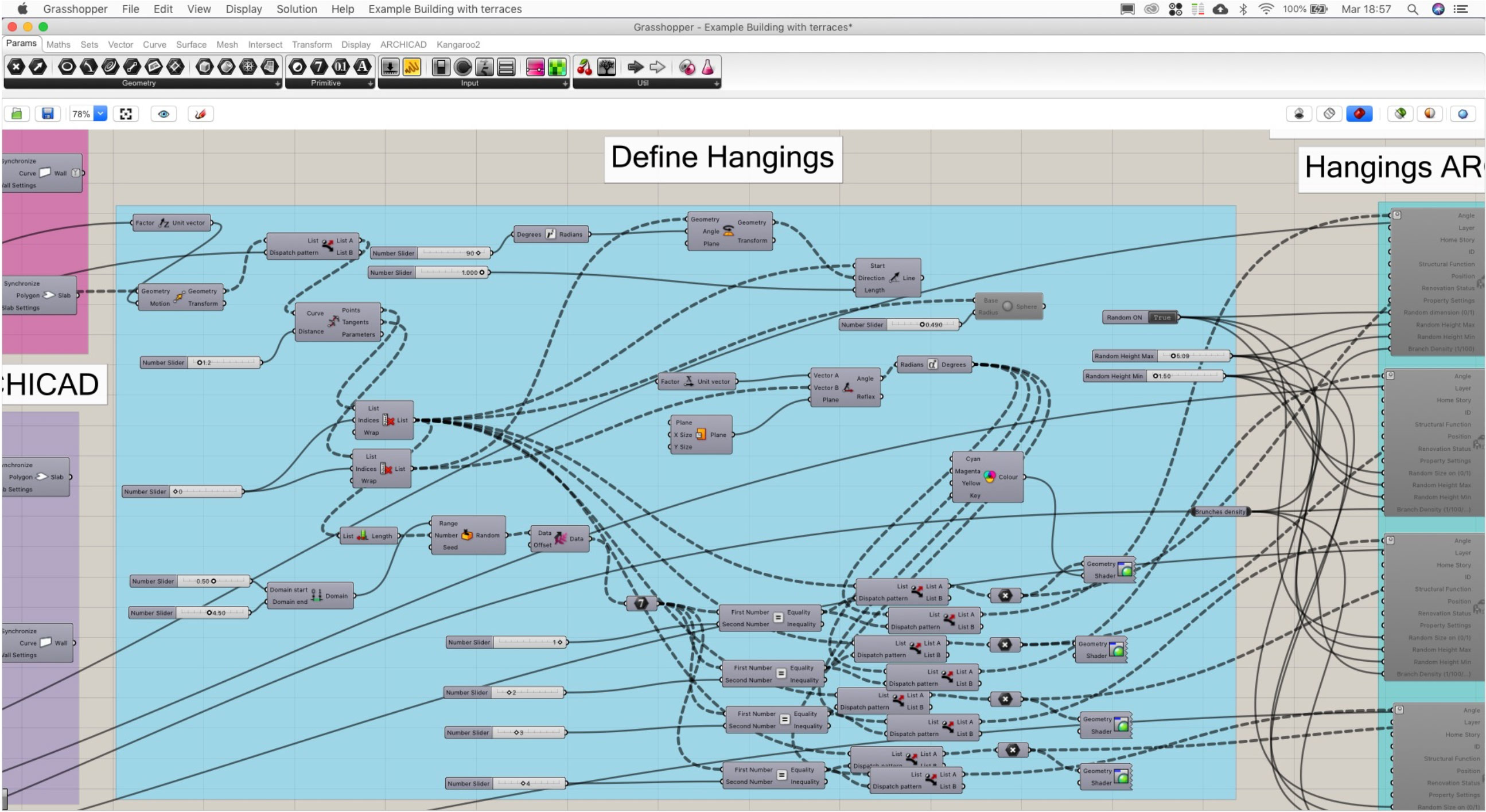
• Definire le piante pendenti ed i cespugli in ARCHICAD
Le piante pendenti ed i cespugli sono oggetti ARCHICAD realizzati da ArchiRADAR. Le piante pendenti ed i cespugli sono posizionati con una scelta casuale fra differenti specie di oggetti ARCHICAD; quattro piante pendenti e tre cespugli. Per definire gli oggetti, si dovrà usare il Componente ARCHICAD Object in GH. Nel Componente Object Setting si deve cliccare su “Use existing Library part”; quindi cliccare su“Select ARCHICAD Library Part” e scegliere l’oggetto che si preferisce dalla libreria. Ricordarsi the selezionare i parametric editabili in GH: Random Dimension (0/1), Random Heigh Max, Random Height Min, Branch Density (1/100/...); questi parametric saranno usati nella definizione in GH. Potrai aggiungere i parametri che preferisci. Quando avrai finito di personalizzare i tuoi parametri, potrai attivare (Enable) tutti in componenti nel gruppo Hanging ArchiRADAR Objects facendo click con il tasto destro (4); attiva inoltre tutti i componenti nel gruppo Bushes ArchiRADAR Objects sempre con il tasto destro del mouse.
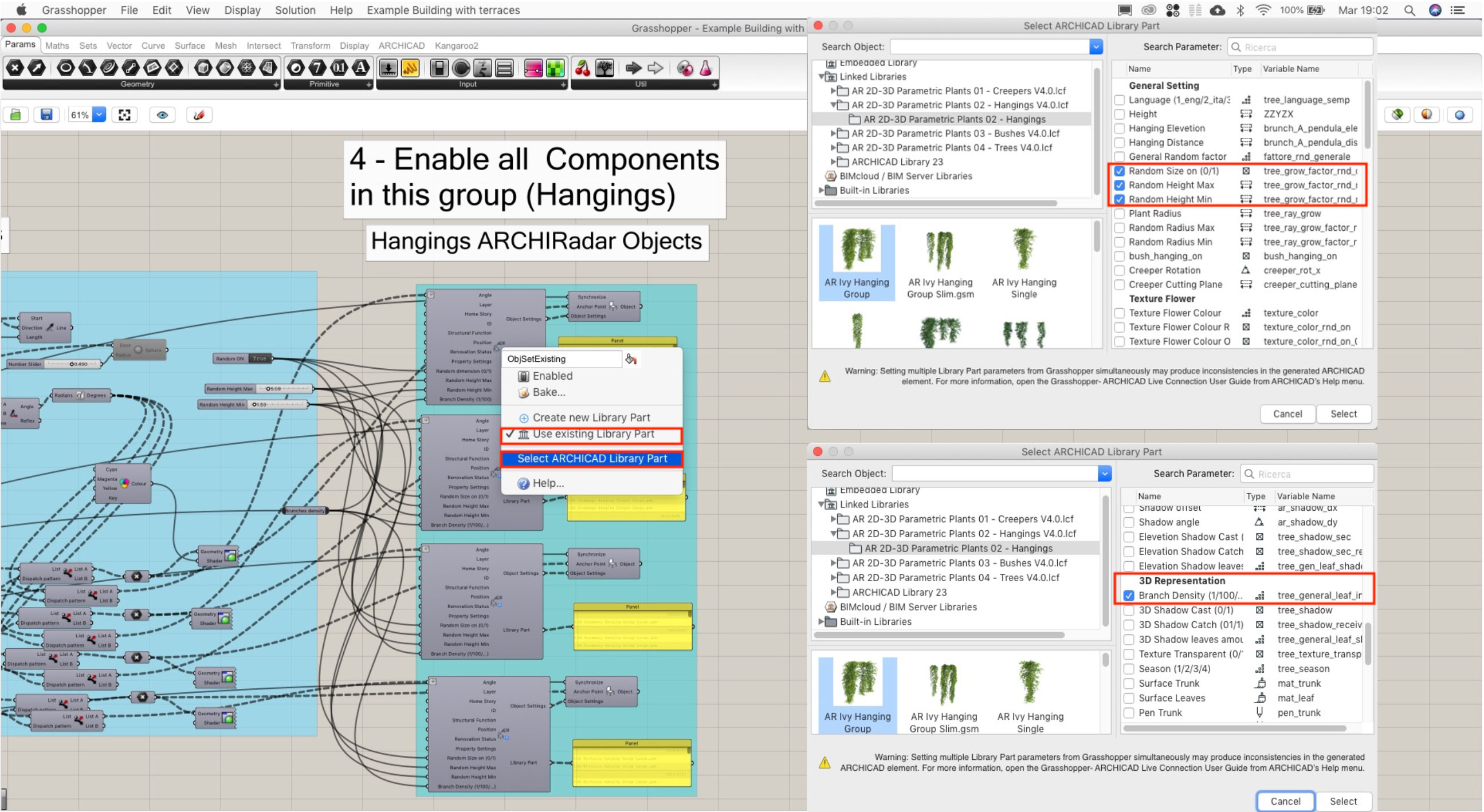
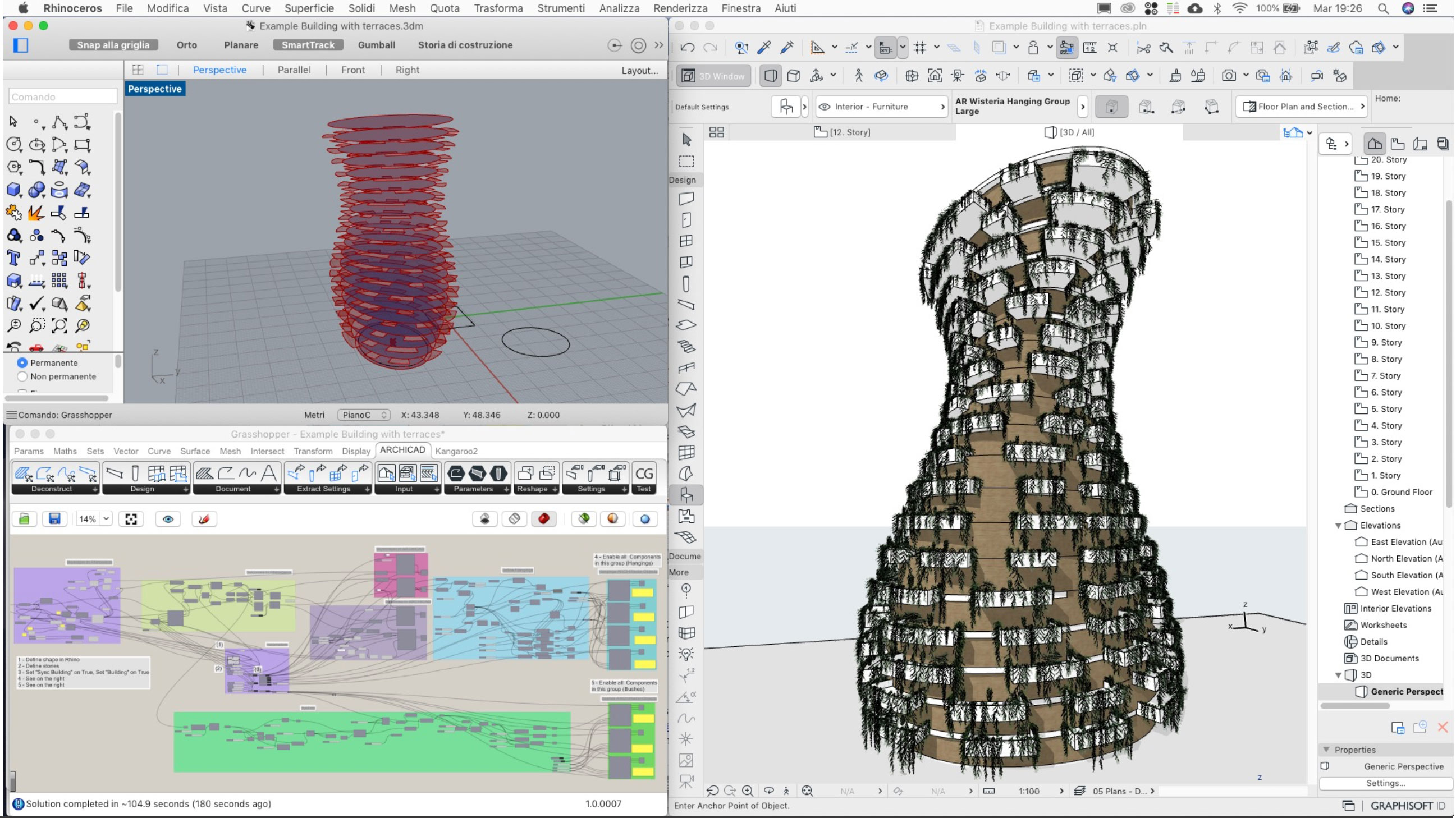
• Ulteriore uso in ARCHICAD
Per attivare la corretta dimensione delle piante in ARCHICAD, devi selezionare tutte le piante aprire il dialogo di settaggio dell’oggetto, chiudere l’oggetto; gli oggetti si aggiorneranno alla corretta dimensione. Gli oggetti piante hanno un modello semplificato per i prospetti che puoi scegliere nel dialogo di settaggio; potrai realizzare velocemente prospetti e sezioni con la reale posizione delle piante; potrai inoltre decidere di spengere le ombre portate e ricevute indipendentemente per i prospetti o il 3d per semplificare il calcolo.
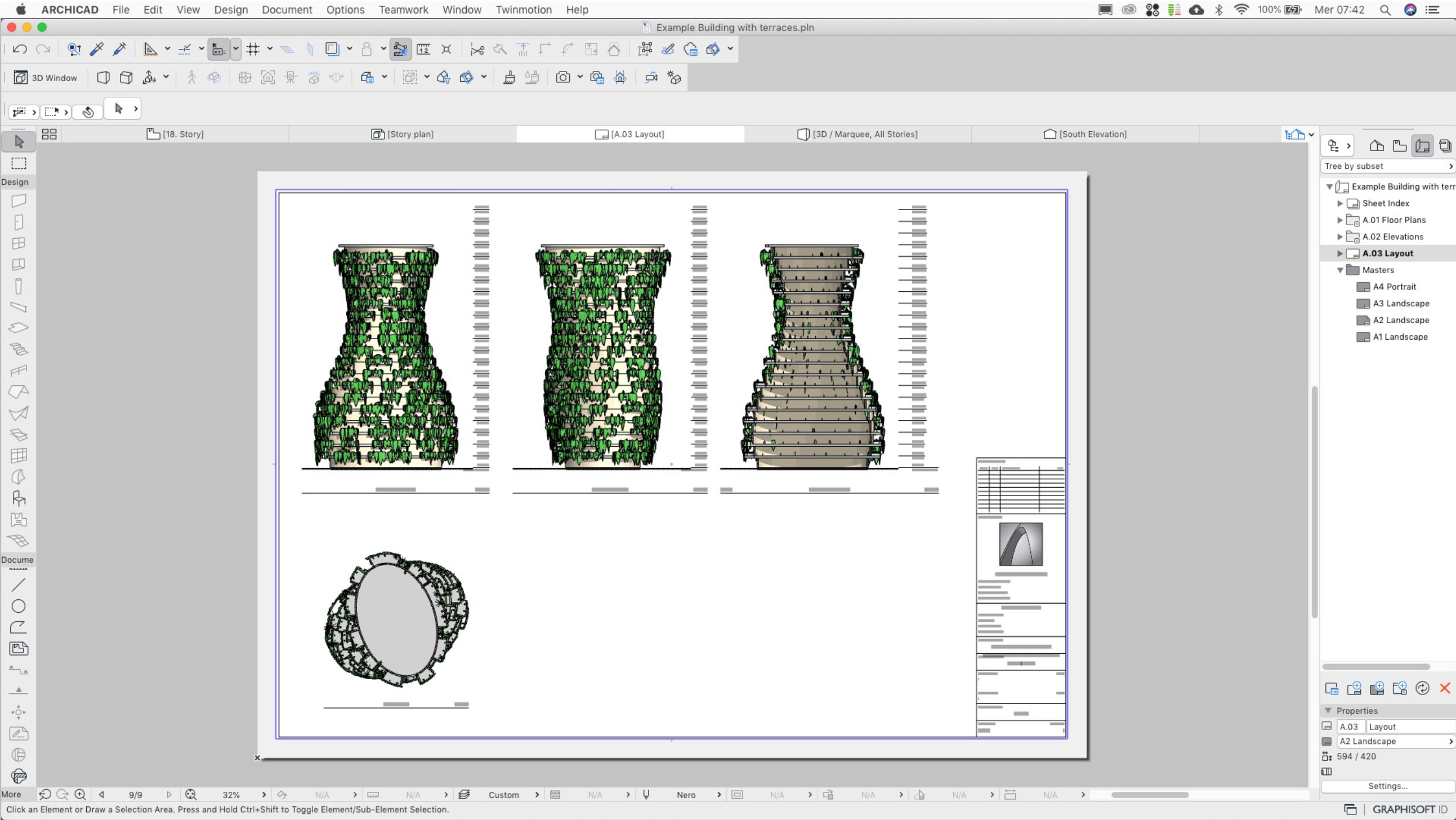
Usando la connessione con Twinmotion, disponibile liberamente con ARCHICAD 23 potrai realizzare sorprendenti render. Ricorda di settare “double side surface” nel settaggio dei materiali di Twinmotion.


• Forme ulteriori
Se decidi di avere forme di verse per il tuo grattacielo è preferibile interrompere la Connection in ARCHICAD e disabilitare tutti i Compoenti ARCHICAD Objects (4)(5). Per forme complesse è preferibile cancellare tutto il modello in ARCHICAD prima di aggiornarlo con una nuova forma. Se l’aggiornamento è lento, puoi chiudere e riaprire Rhinoceros. Tutto dipende dalla potenza del computer.
• Note importanti
Il tutorial usa le librerie ArchiRADAR: Plants 2D-3D - Volume 02 – Hangings, Plants 2D-3D - Volume 03 Bushes, disponibili sul sito di ArchiRADAR a questo link:
https://www.archiradar.it/it/oggetti/oggetti-in-vendita-archicad-artlantis/product/view/44/878.html
https://www.archiradar.it/it/oggetti/oggetti-in-vendita-archicad-artlantis/product/view/44/879.html
Questo tutorial è stato realizzato usando una definizione fatta in Grasshopper che potrai trovare nello shop di ArchiRADAR a questo link:
https://www.archiradar.it/it/oggetti/oggetti-in-vendita-archicad-artlantis/product/view/48/882.html
Questo tutorial necessita la conoscenza di ARCHICAD, Rhinoceros e Grasshopper. Potrai trovare di seguito un link ad un topic specifico nel Forum di ArchiRADAR.
• Altri link
ArchiRADAR website. https://www.archiradar.it/
Pendenti: https://www.archiradar.it/it/40-blog/oggetti-3d/299-piante-3d-parametriche-volume-02.html
Cespugli: https://www.archiradar.it/it/40-blog/oggetti-3d/301-piante-parametriche-volume-03.html
File ARCHICAD, Rhino e Grasshopper di questo tutorial: https://www.archiradar.it/it/oggetti/oggetti-in-vendita-archicad-artlantis/product/view/48/882.html
Topic sul forum ArchiRADAR: https://www.archiradar.it/smf/index.php?topic=27066.0
VIDEO: https://www.youtube.com/watch?v=e5ttvgzLj84&feature=youtu.be